윈 도 우 RN_Win10PE_ko_and_install_1511x32x64_Masterpiece_v2 설치 체험기
2016.03.23 16:17
안녕하세요
거리 거리 봄향기 짙어지는 오늘 목련 개나리 벚꽃이 지난 봄의 향수를 그윽하게 합니다
업무가 느슨해진 틈을 타서 조금씩 스크린샷 해두었던 RN님의 작품 부팅 체험기를 써보았네요
부팅후 첫 느낌은 옐로우그린 으로 가득한 화면 인데요 이른감이 있지만 4~5월의 시원한 향기 입니다
초보가 써내려간 체험기 인지라 이번에도 심도깊은 피드백이나 유용한 내용은 없이 보잘것 없는
인증샷 정도 이고 고수님들 께서 보시기엔 참으로 식상하실 것이구요 스크롤 하시기 바쁜 게시물이 되었습니다
진정 극강의 사용기는 매니안 ContaC™ 님의 포스팅을 참조하여 주십시요
↓↓↓↓↓↓↓↓↓↓↓↓↓↓↓↓↓↓↓↓↓↓↓
https://windowsforum.kr/review/7291045
저의 부실한 설치부팅 체험기는 넓으신 아량의 마음으로 보아 주시길 바라면서요
아래로 허접 하나마 일반 사용자가 경험한 설치 체험기를 펼쳐 보겠습니다
첫 배경화면 과 교체한 배경화면

첫 감상의 느낌에서 저의 마음을 사로 잡았던 옐로우 그린의 멋진 기본 배경화면 입니다

RN님의 그린 이미지와 상반되는 강렬한 이미지의 배경으로 색다른 분위기를 만들어 보았습니다
배경 두장으로 시작하는 포스팅 아래로 이어가 보겠습니다 다소 어색하고 불편하신 점이 있으시더라도
윈도우를 처음 배우는 초보의 한계라 생각하여 주시고 사려깊은 이해 바라옵니다 ^^*
USB 굽기작업
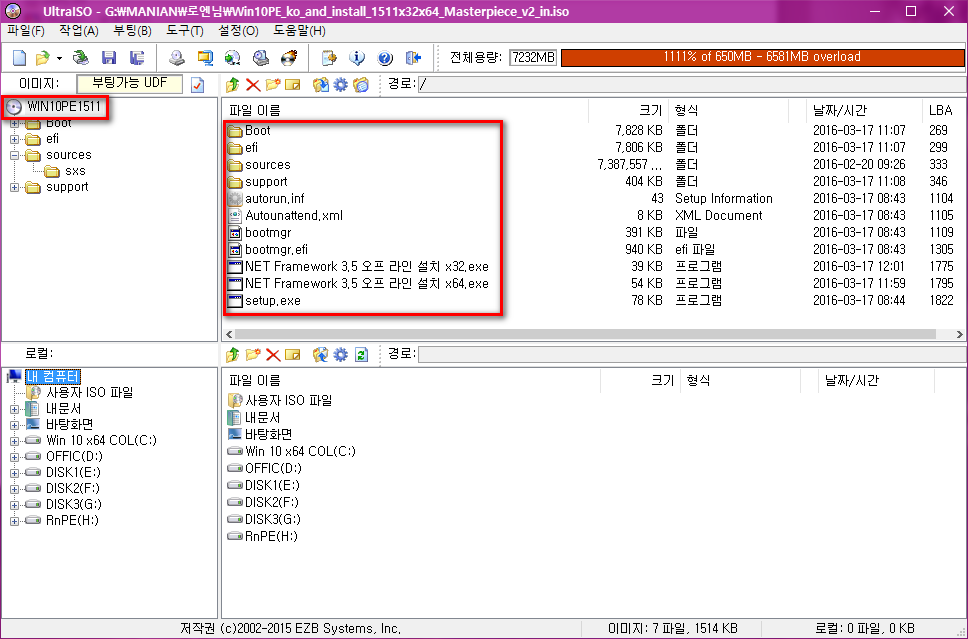
Masterpiece_v2 .ISO 파일을 불러오기 하였습니다
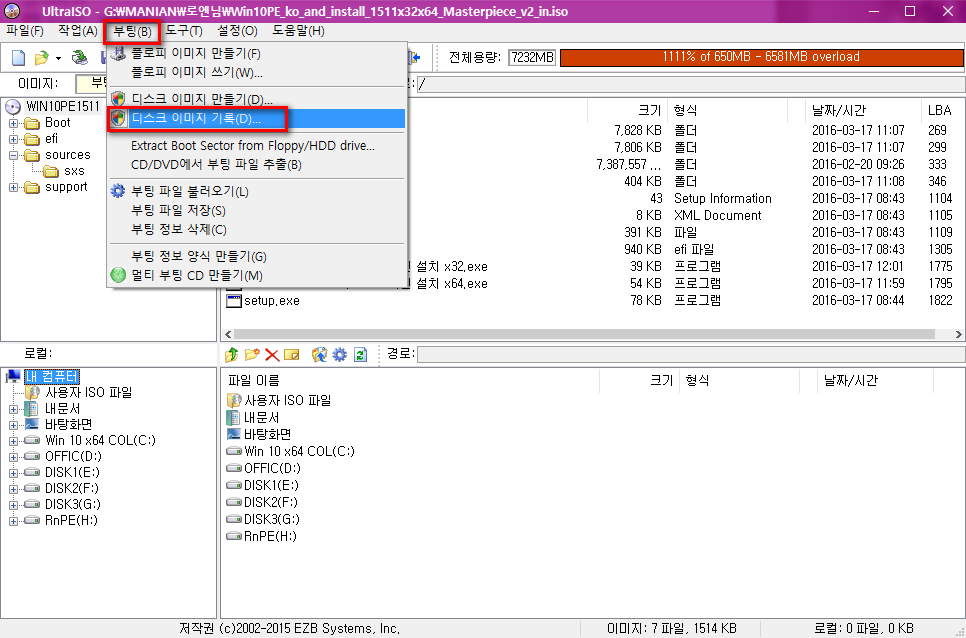
준비한 USB를 포트에 준비하고 UltraISO를 실행하여 디스크 이미지 기록을 하였습니다
불과 몇개월전 수많은 시행착오를 겪게 해주었던 작업 이었는데 이제는 가볍게 할수 있는 작업이 되었네요^^*
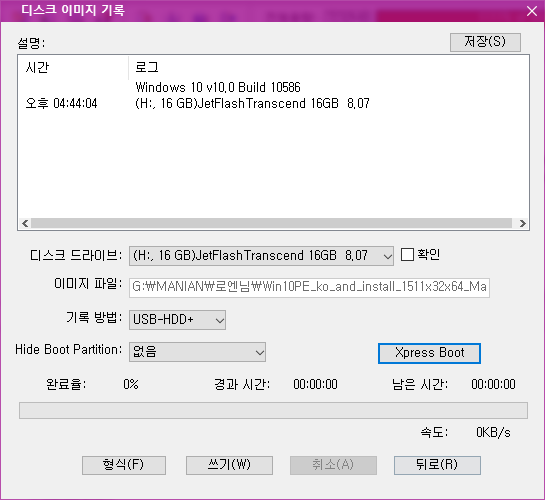
디스크 드라이브에 H: 드라이브로 생성이 된 16GB USB JetFlashTranscend 를 확인하고 작업에 들어 갑니다
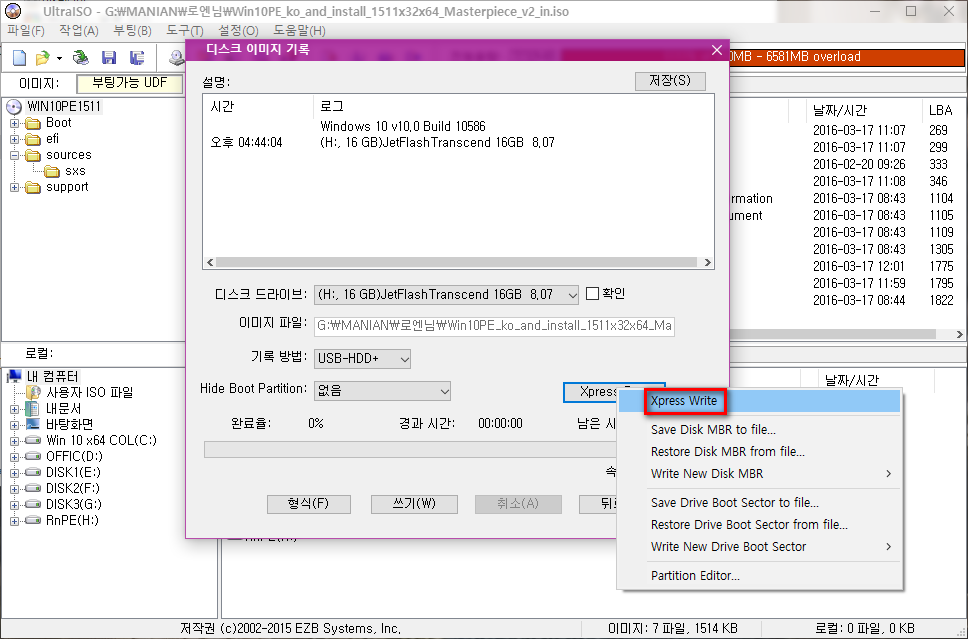
쓰기(W) 버튼은 눌러서 시작 하였을때 포멧 형식이 FAT32 방식으로 바뀌면서 기록이 되는 바람에
정말 고생이 이만저만이 아니었던 때가 있어서 버릇처럼 Xpress Write 우클릭 선택하여 간단한 셋팅을
하고 다음으로 넘어 갑니다
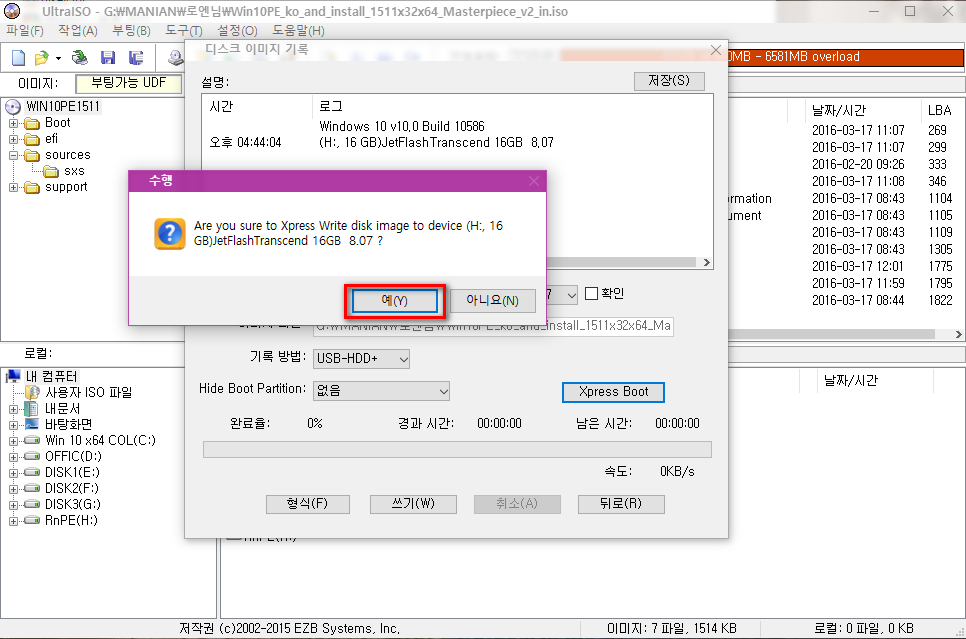
Xpress Write 를 클릭하고 예(Y)를 눌러 다음 단계로 넘어 갑니다
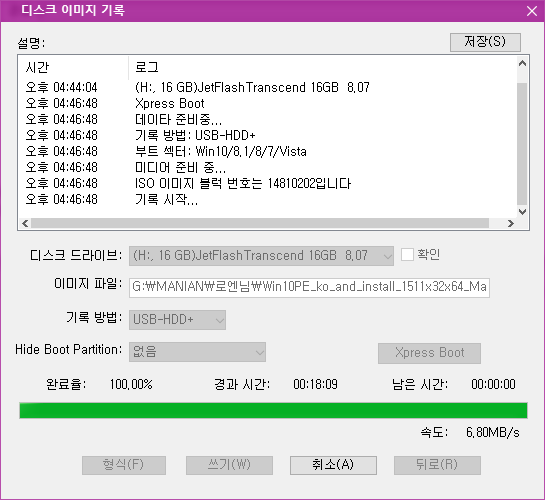
디스크 이미지 기록이 끝날때 까지 기다려 주었습니다
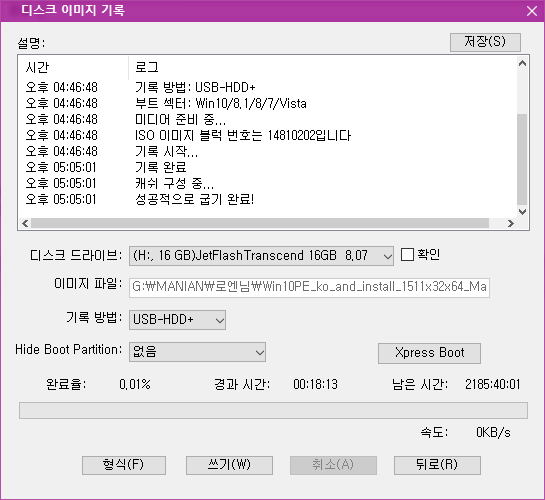
소요시간 20여분 정도 걸려서 작업이 완료 되었습니다
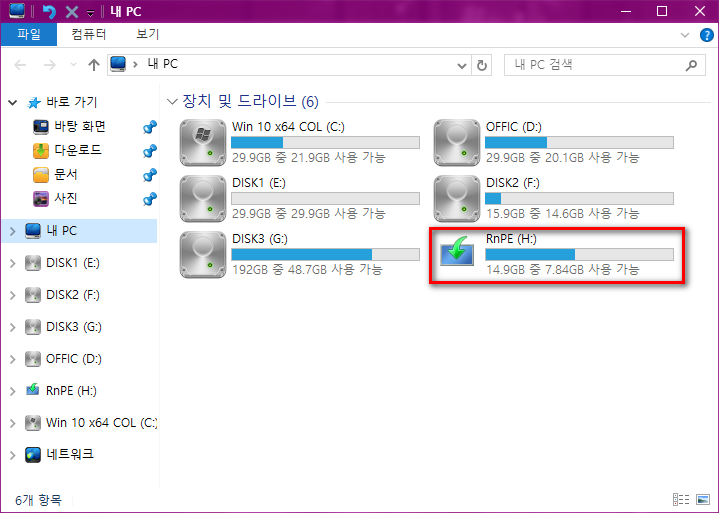
이렇게 하여 RnPE USB가 탄생을 하였네요
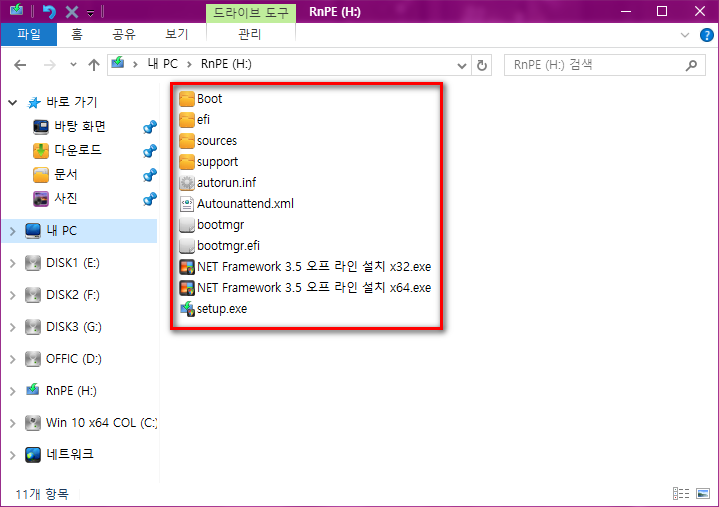
USB 내부의 내용은 위의 스샷과 같구요 sources 폴더에 install.wim 파일만 추가하면 멀티 부팅에서
PEx86, PEx64 부팅이 가능 하구요 Windows Setup으로 부팅후 설치가 가능해 지겠습니다 실컴에
하드 장착후 설치시 이용할 예정 이구요 아래로 이어지는 체험기는 ISO 파일을 VMware 에서 부팅후
설치한 내용으로 이어 지겠습니다
WMware 에 설치하기
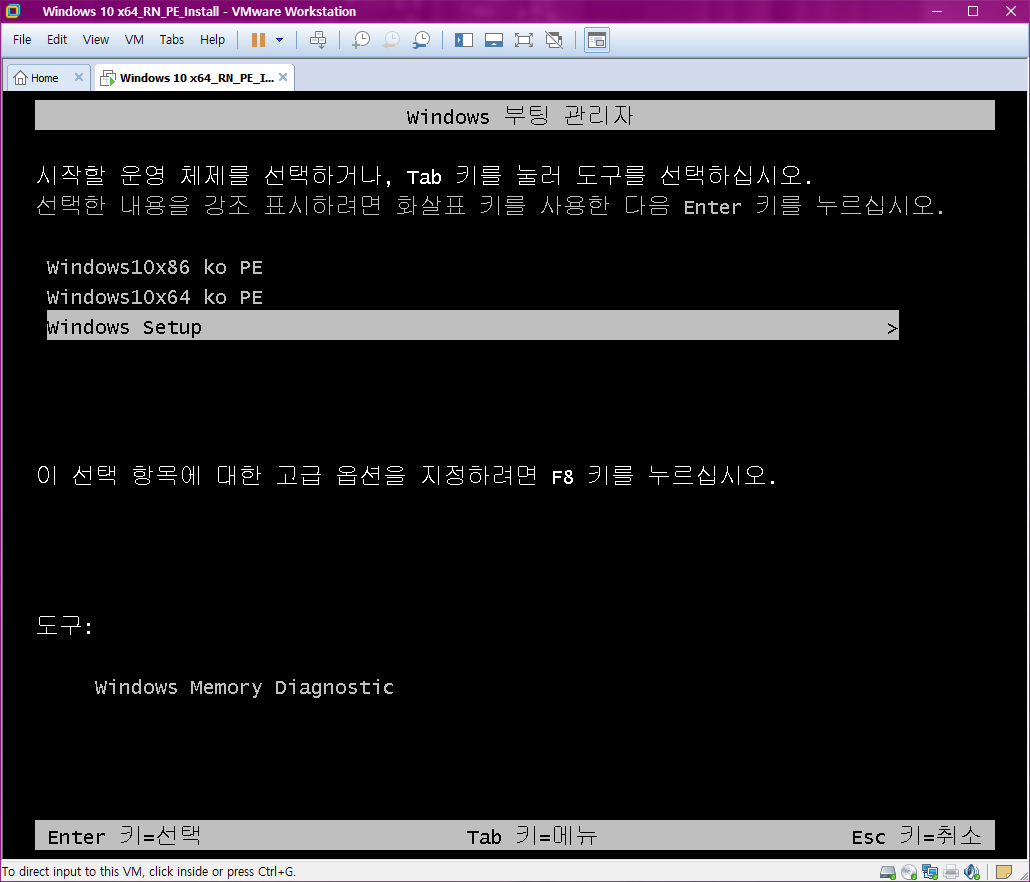
ISO 파일을 VMware 가상 드라이브에 설치후 첫 만남의 Windows 부팅 관리자 입니다
여기에서 Windows Setup을 선택하여 설치를 하였습니다
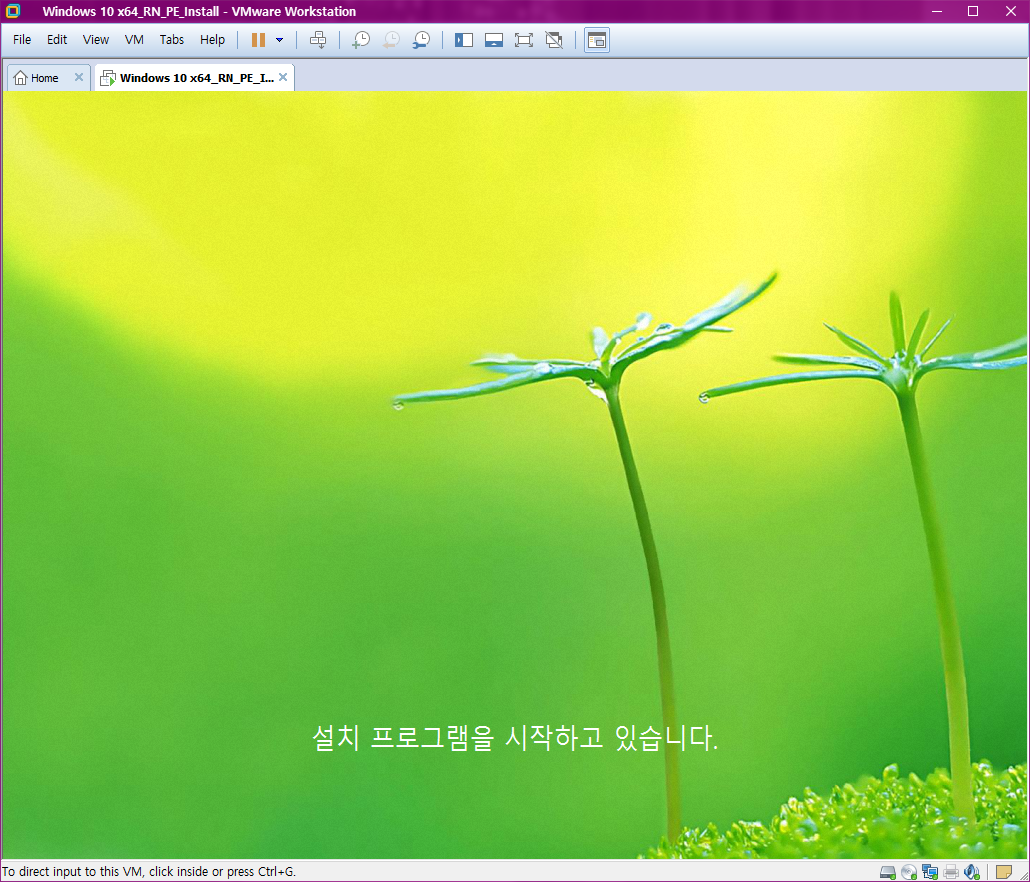
설치 화면 에서도 RN님의 그린 이미지의 배경이 참 마음을 사로잡네요
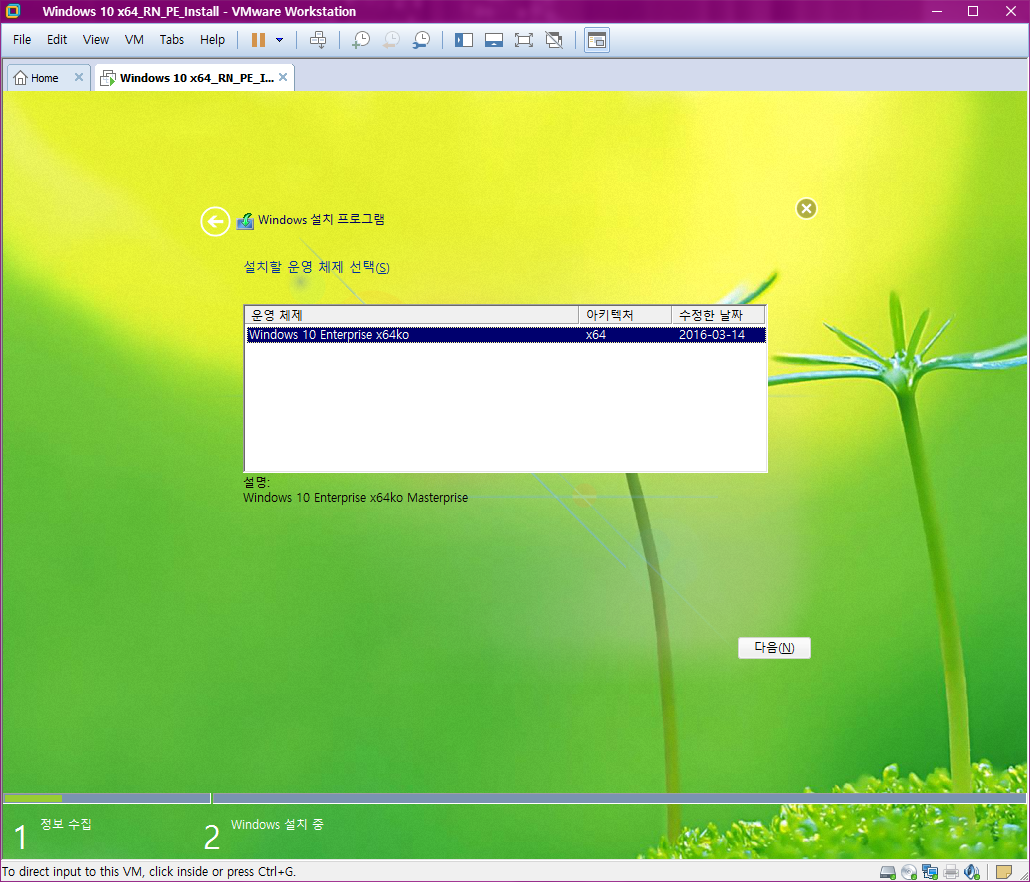
내부 install.wim 은 딱 한가지 였습니다 sources 폴더에 통합된 install.wim 을 넣어 놓으면 여러가지
OS를 설치할수 있으리라 생각 합니다 선택의 여지가 없는 x64ko 를 선택후 엔터를 눌러 줍니다
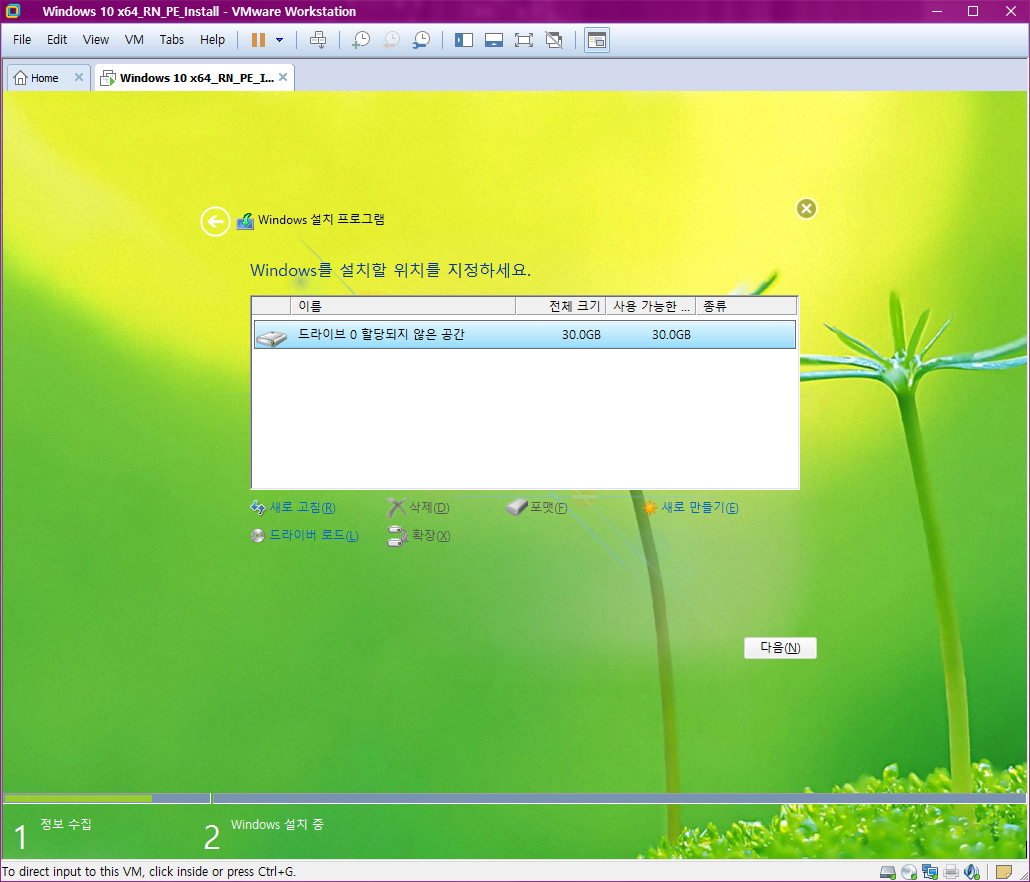
실컴에선 여기서 새로 만들기를 선택하여 하드디스크 포멧 또는 예약파티션 없이 파티션 나누기
등등 작업을 해주었는데 VMware 에선 그냥 다음으로 넘어가 주었습니다
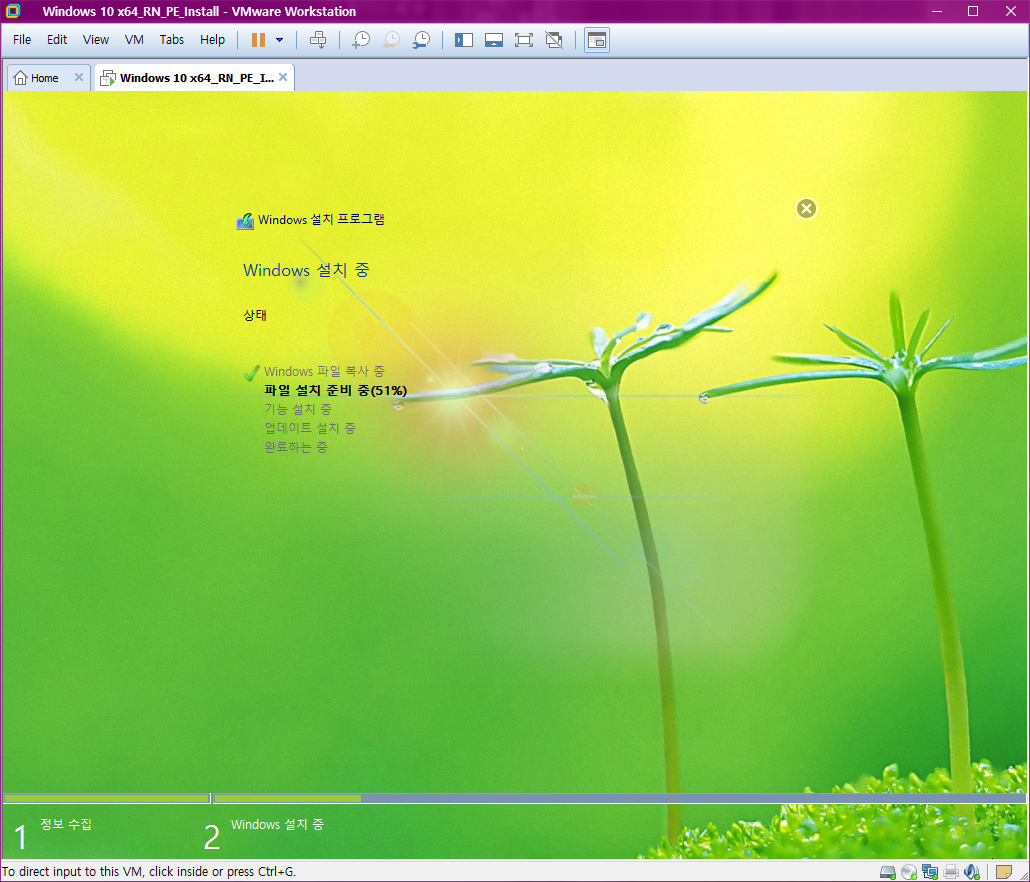
파일 복사를 하고 설치가 진행되고 있습니다 기다려 줍니다
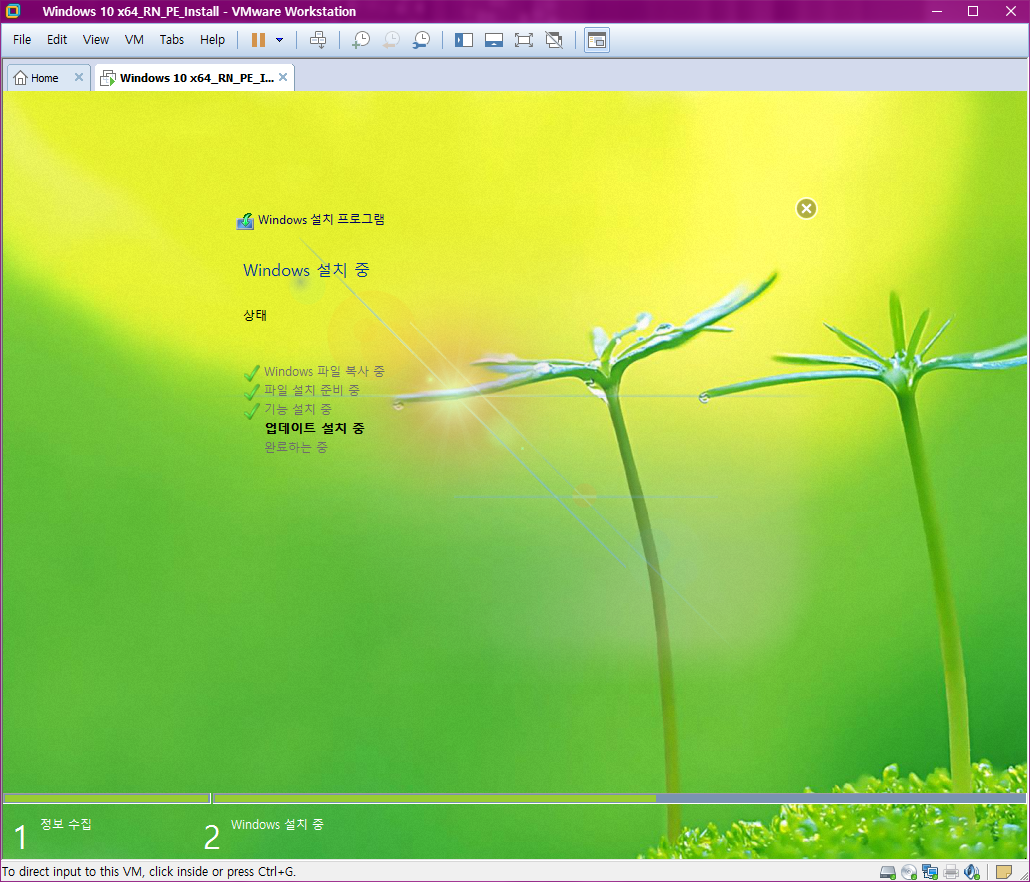
멋진 작품을 만드신 제작자 분 RN님을 생각 하며 주욱 기다려 줍니다 ^^*
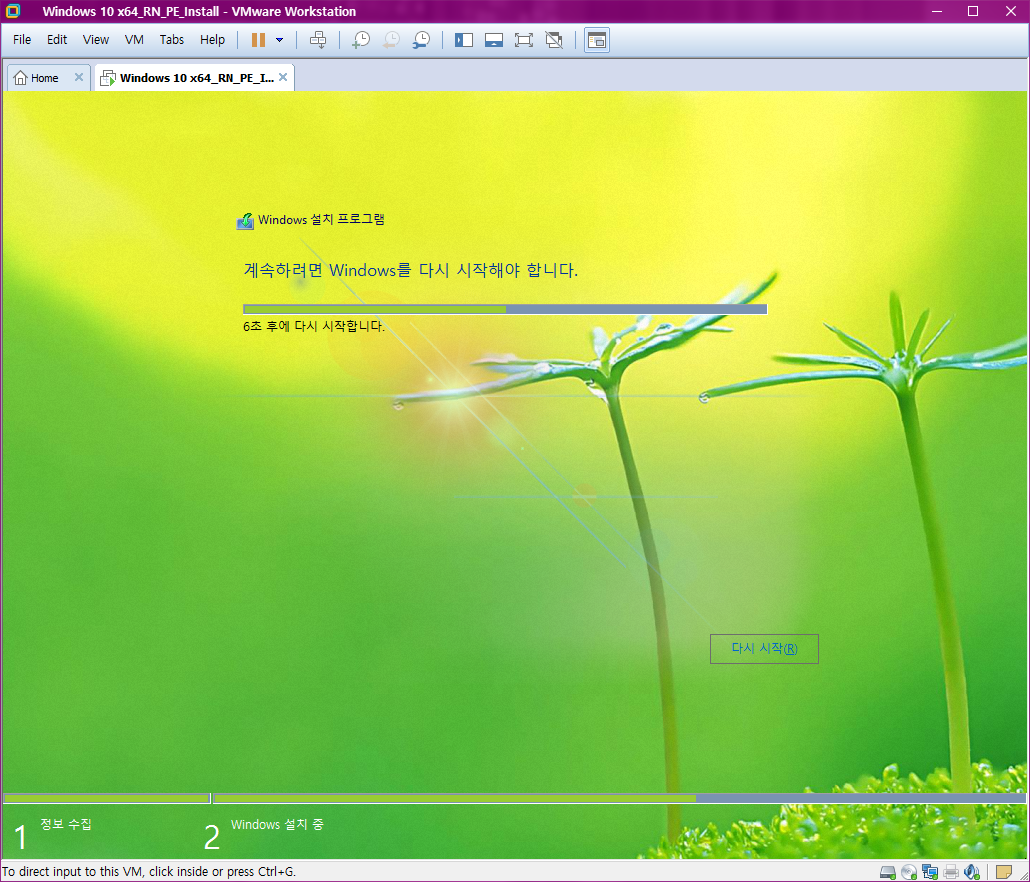
어느듯 전과정이 끝나고 리부팅을 시도 합니다
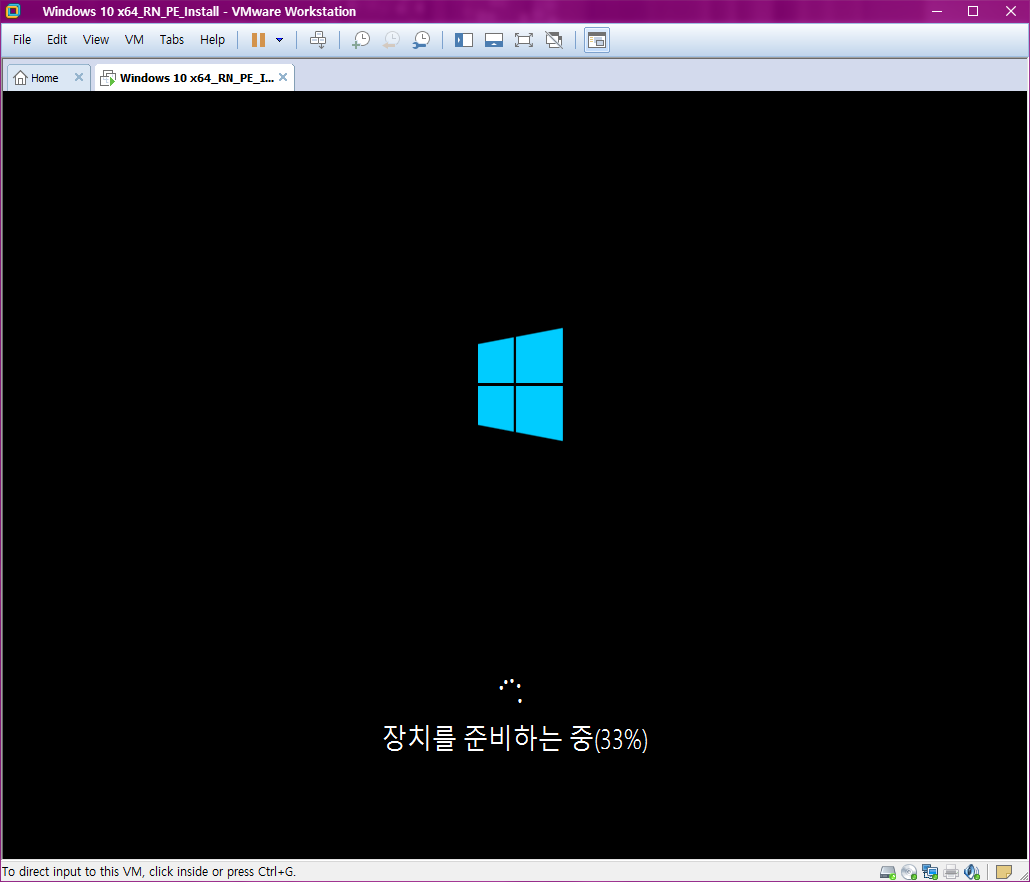
부팅 1
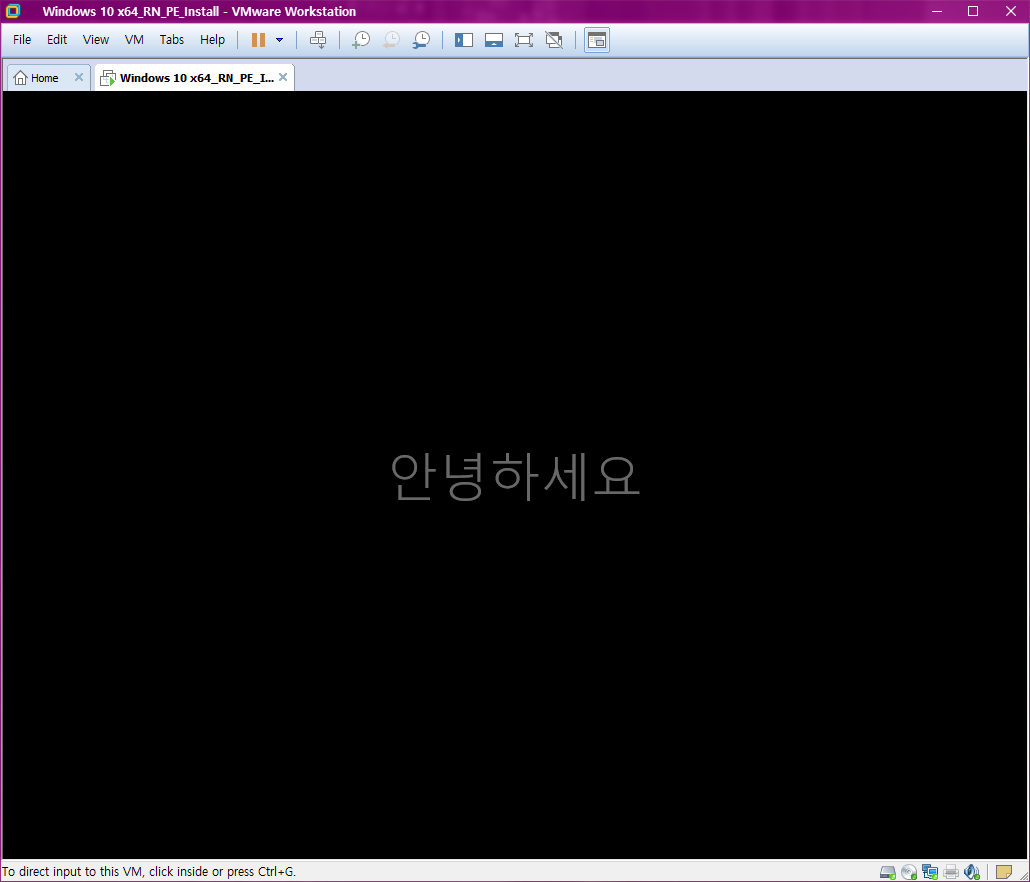
부팅 2
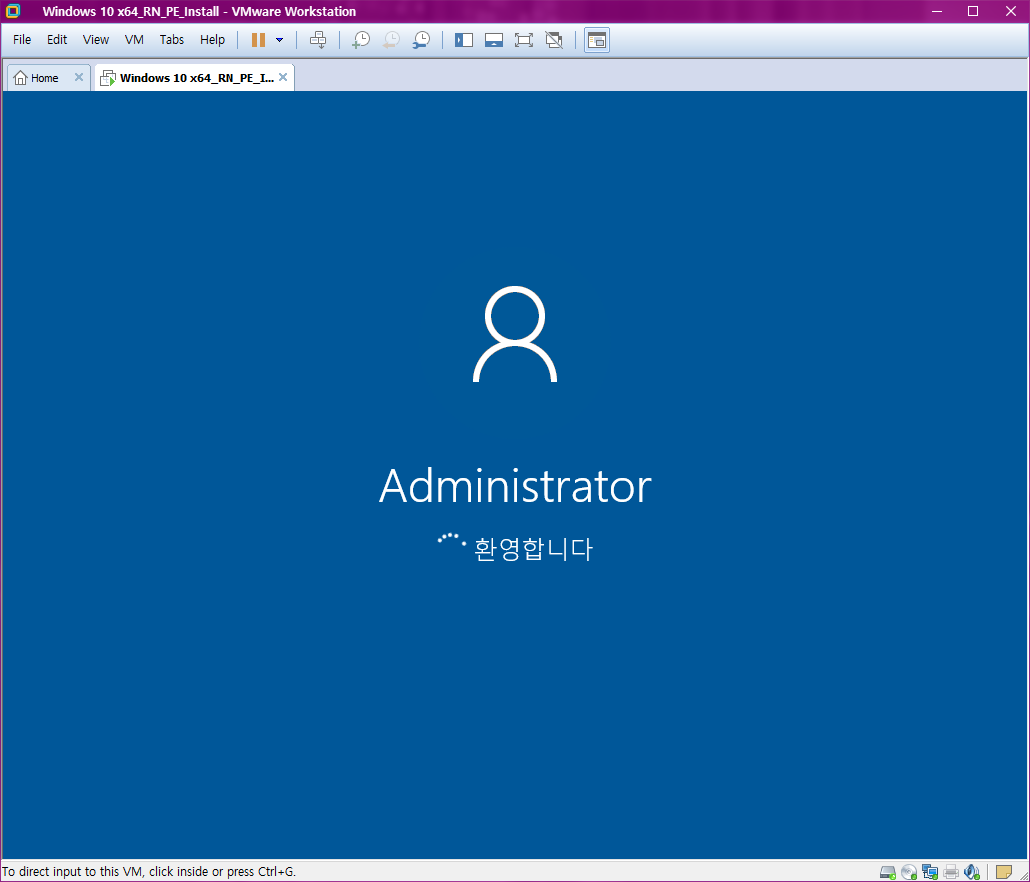
부팅 3
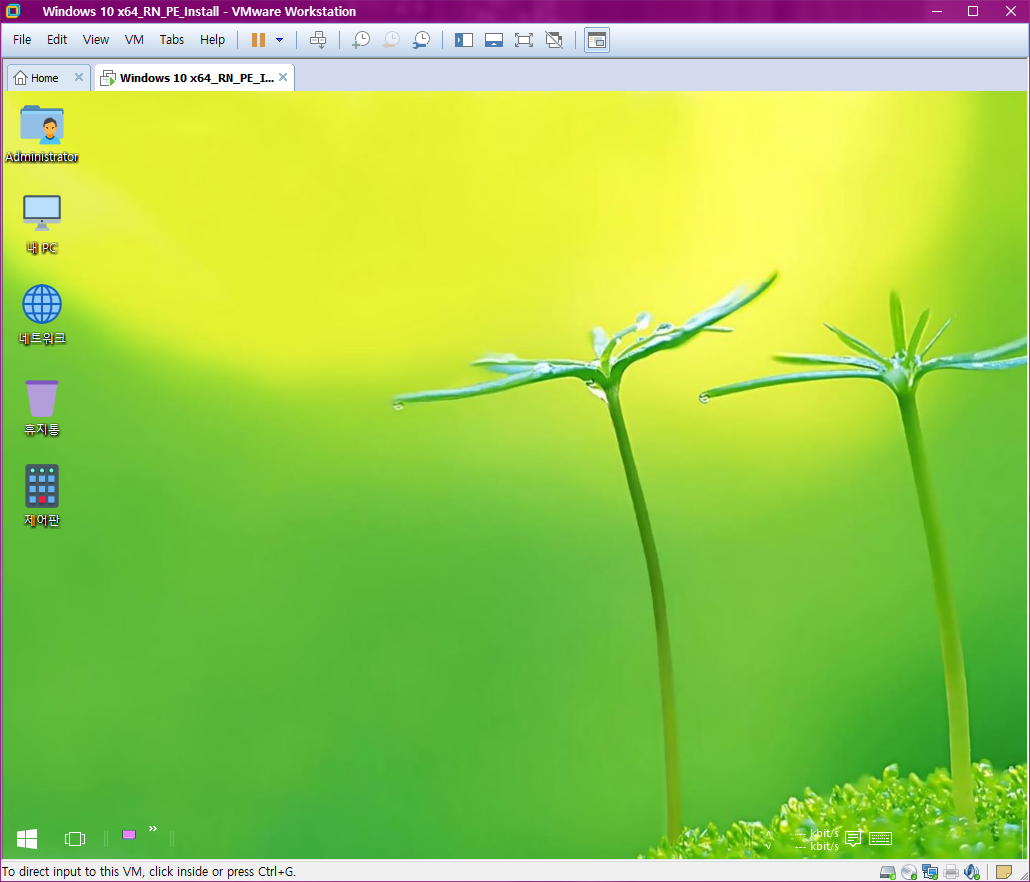
부팅 4
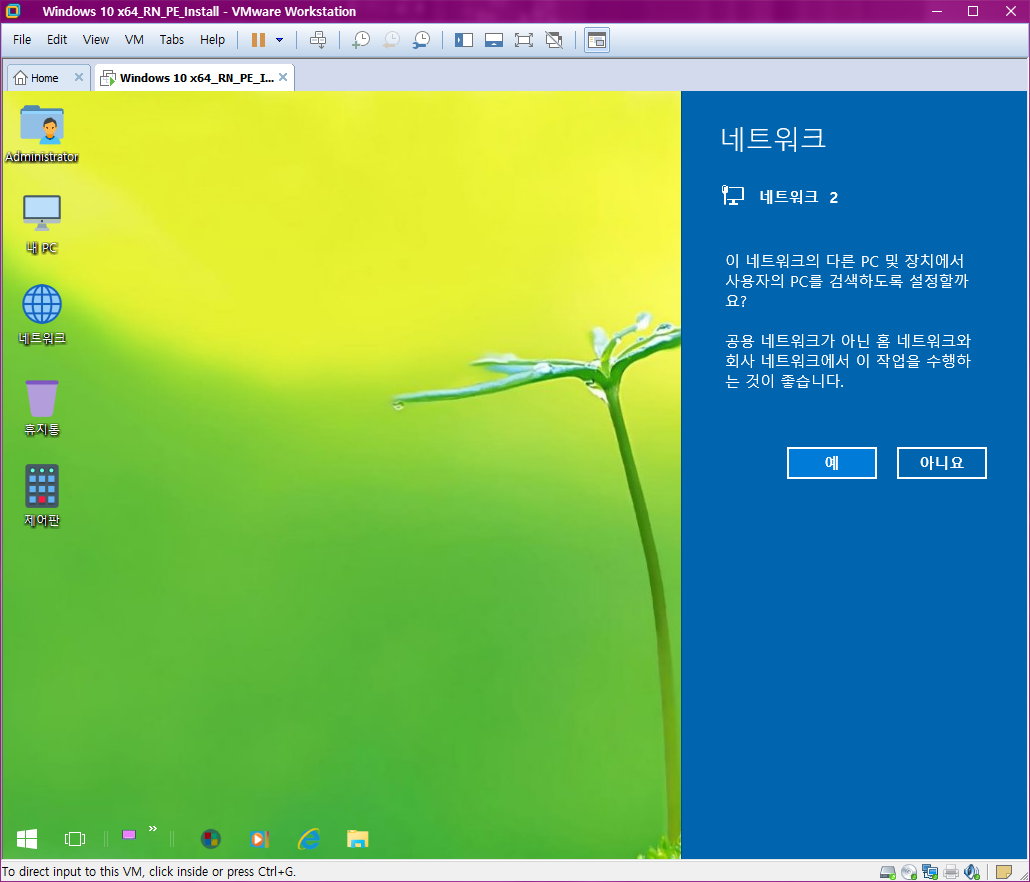
부팅 5
이렇게 설치에서 부팅까지 마치게 되었습니다 부팅후 RN님의 작품 너무 아름답죠^^*
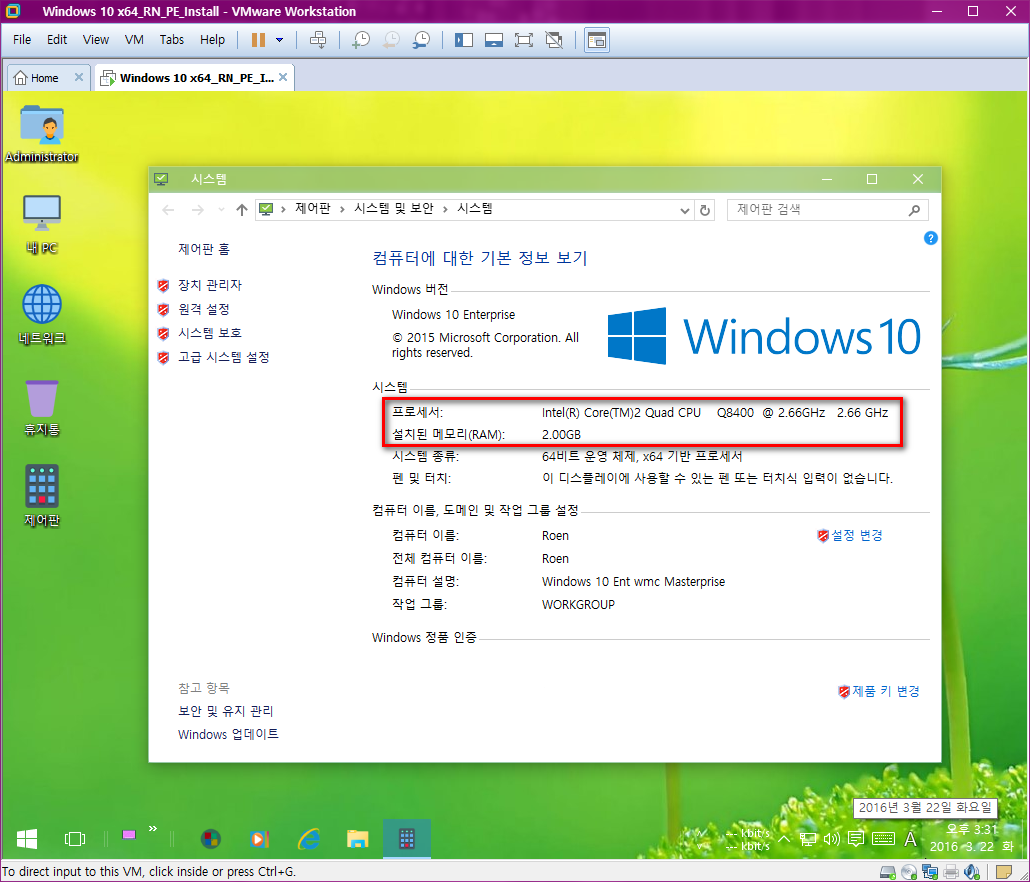
설치하게 된 컴퓨터 사양은 상기와 같습니다
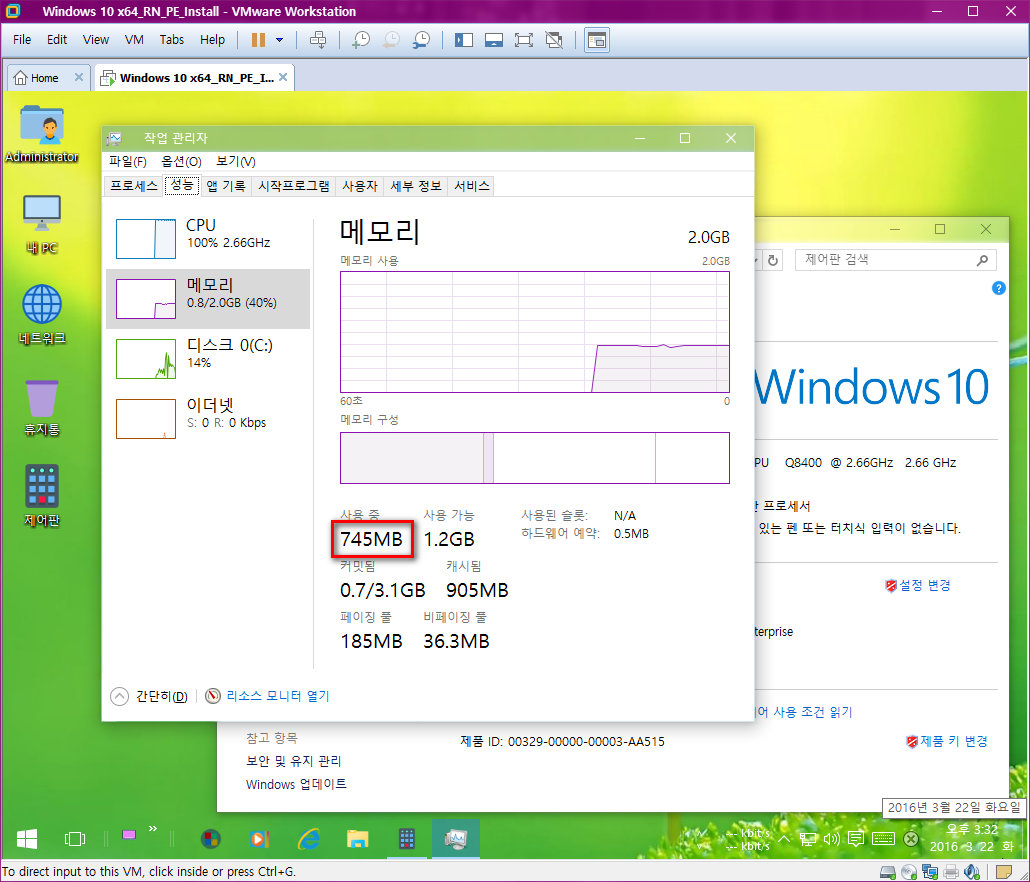
Ctrl + Shift + Esc = 작업관리자 에서 성능 클릭하여 램 점유률을 봅니다 745MB 가 나오는군요
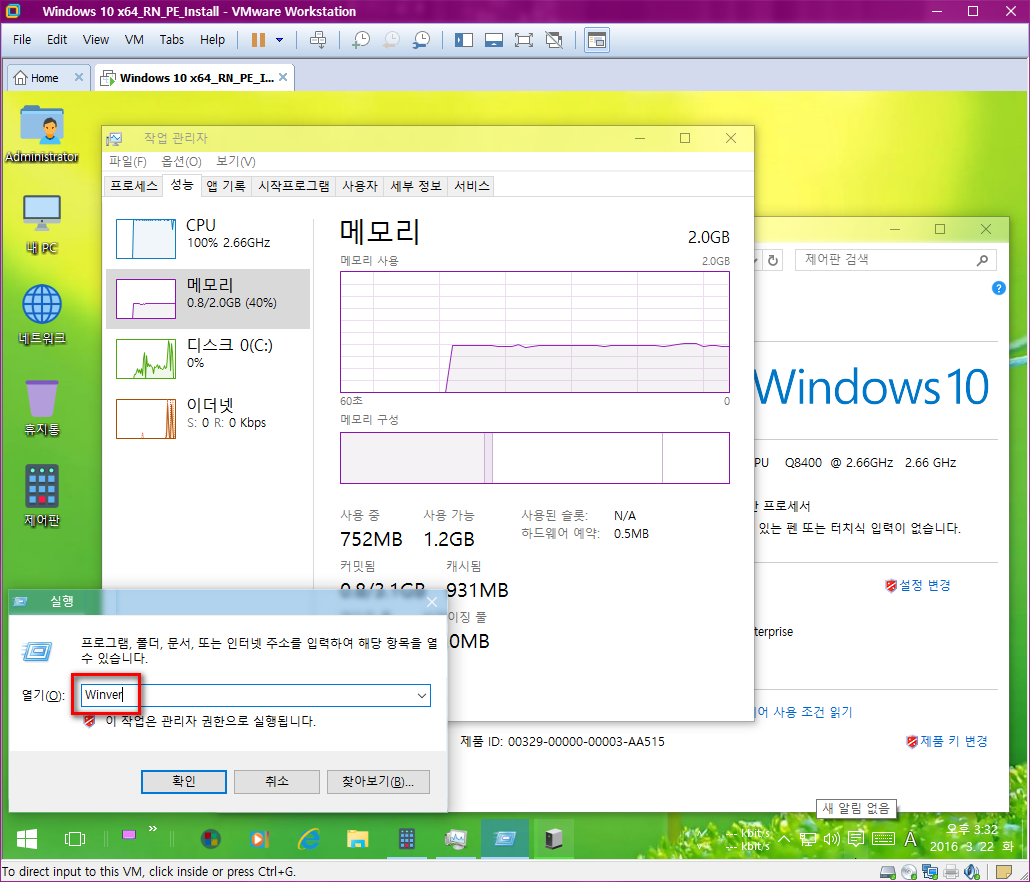
Windows KEY + R 선택하여 "Winver" 타이핑 하여 윈도우 버전을 확인하여 보았습니다
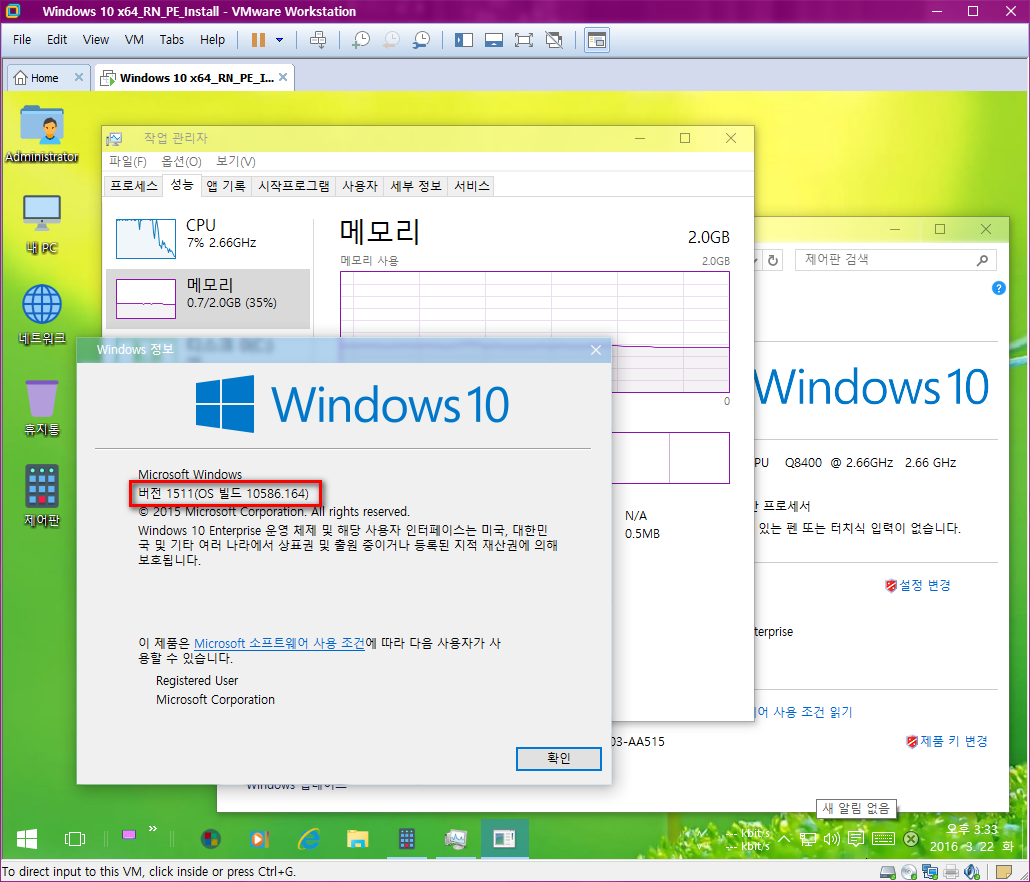
버전 1511(OS 빌드 10586. 164) 버전 이군요 ^^*
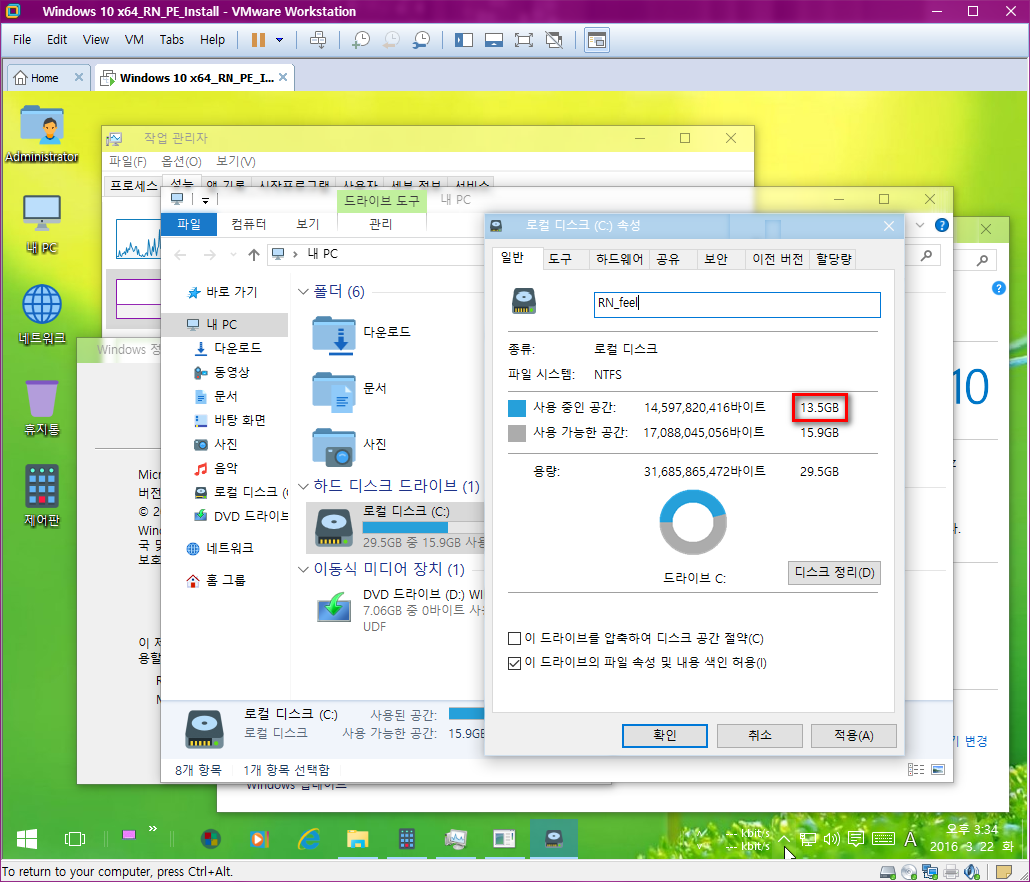
C드라이브 운영체제의 용량을 체크하여 보았습니다 13.5GB가 나왔습니다
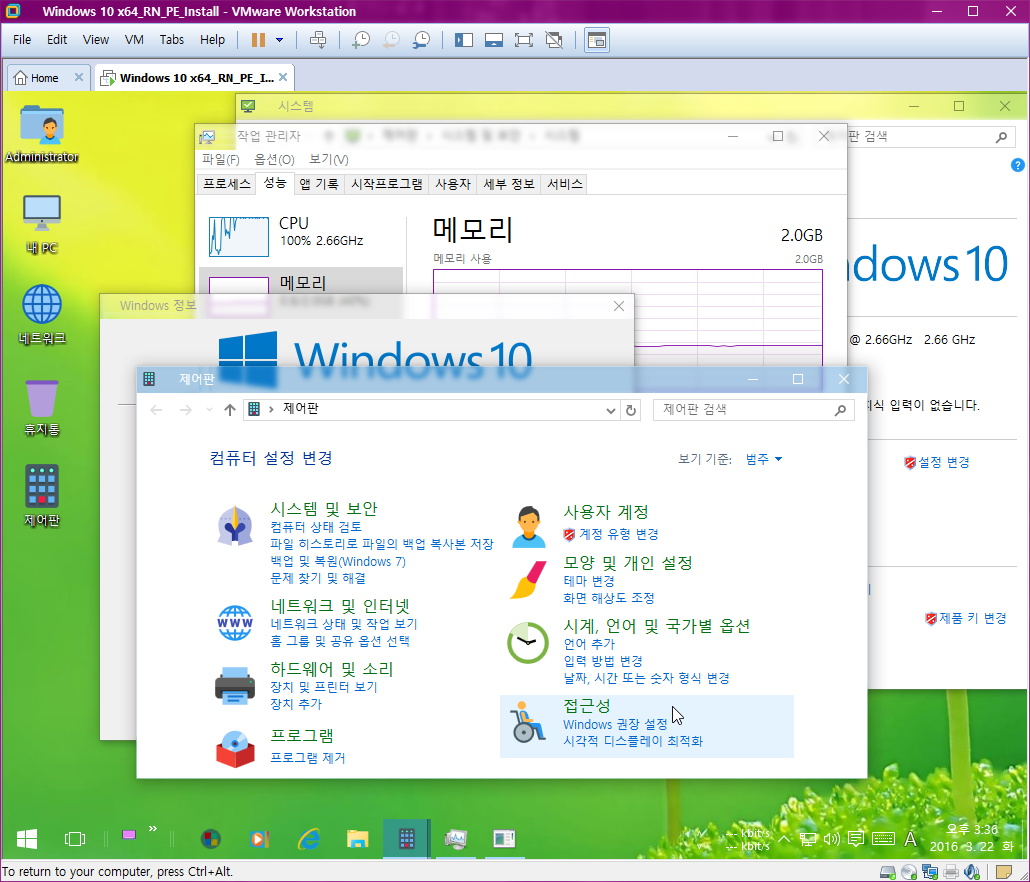
제어판을 실행하고 장치 관리자를 보러 갑니다^^*
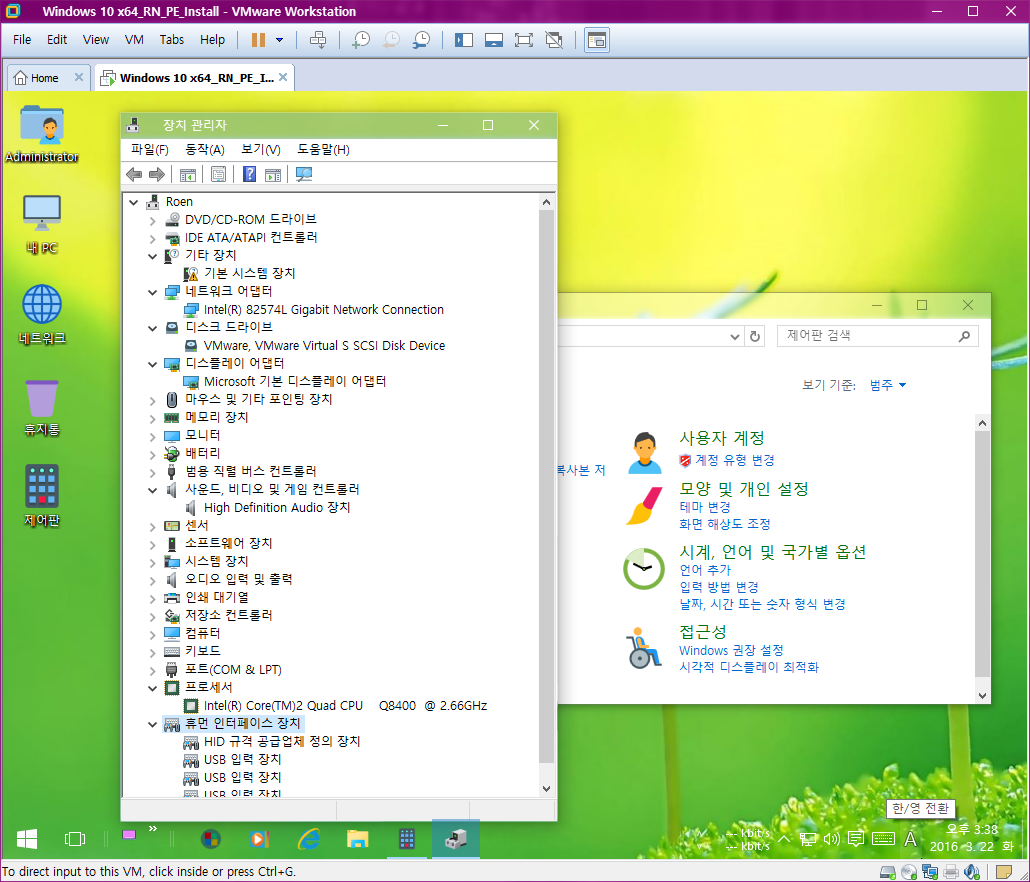
역시 손도 까딱 하지않고 잡혀있는 드라이브의 내용 입니다 소소한 기타 드라이브는 나중에 별도로 잡을것 입니다
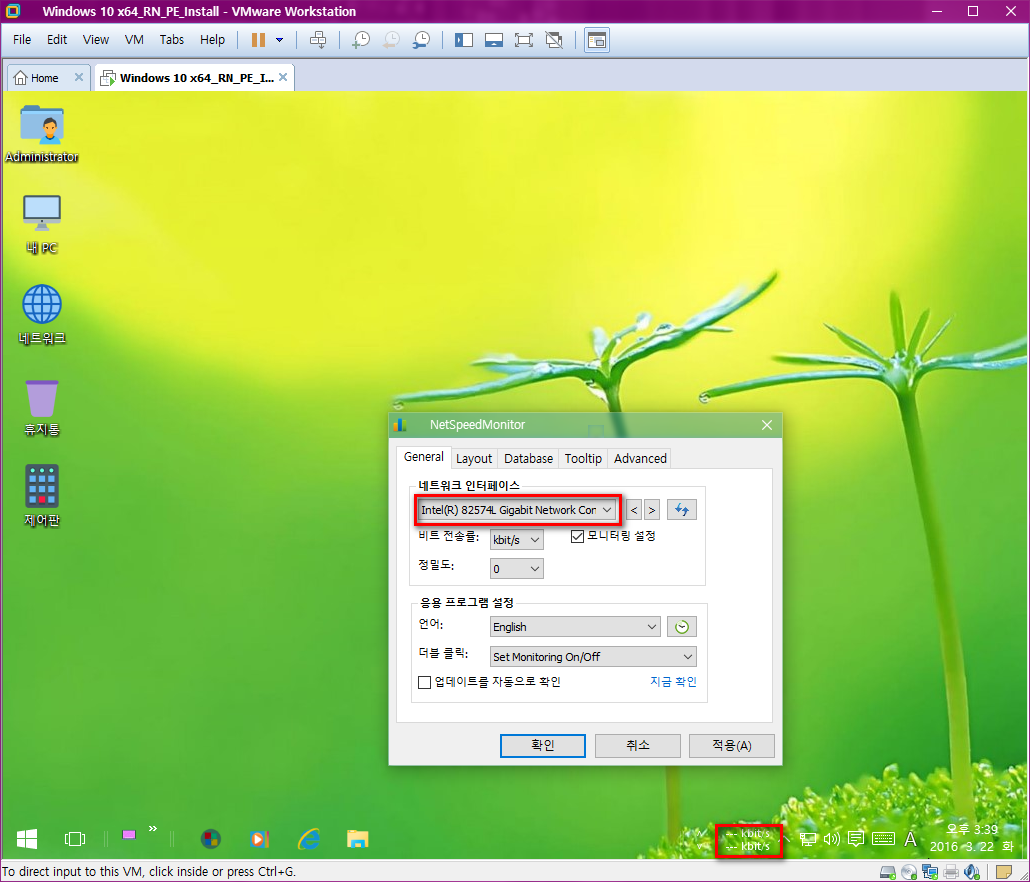
NetSpeedMonitor 를 선택하여 등록된 항목을 선택하여 주었습니다
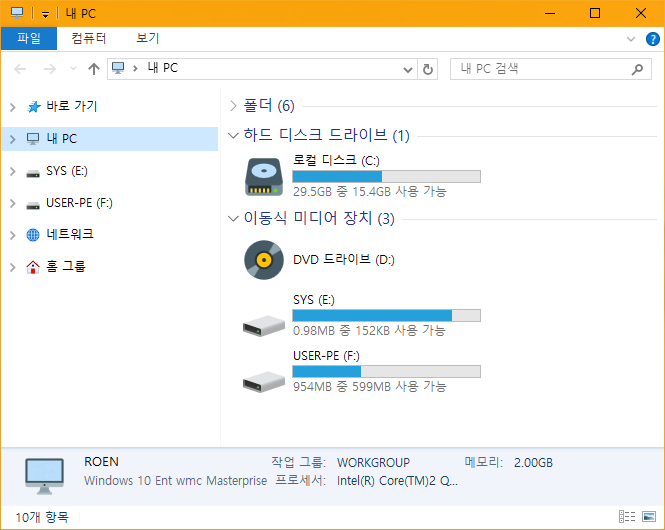
개성있는 탐색기의 스타일 입니다 하드디스크 모양과 DVD 디스크 모양의 아이콘이 예쁩니다^^*
앱 실행하기
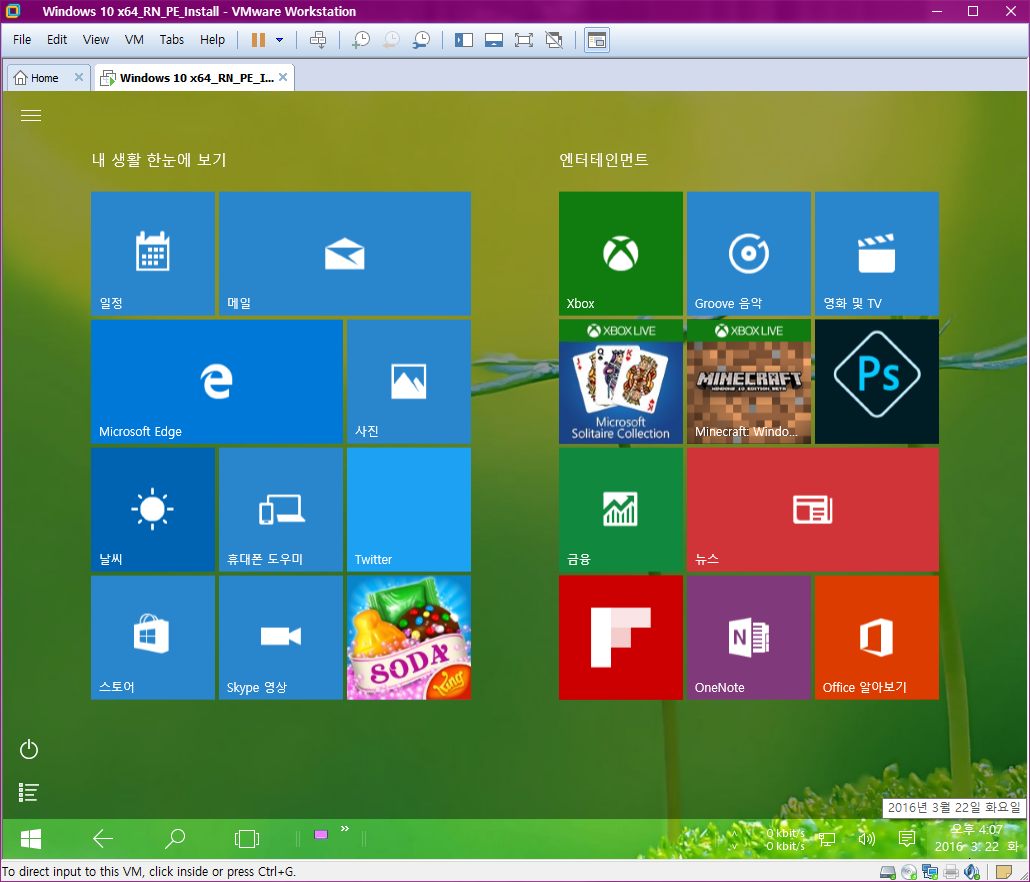
알림탭을 클릭하고 태블릿 모드를 선택하여 보았습니다 앱 구성을 확인 하였습니다
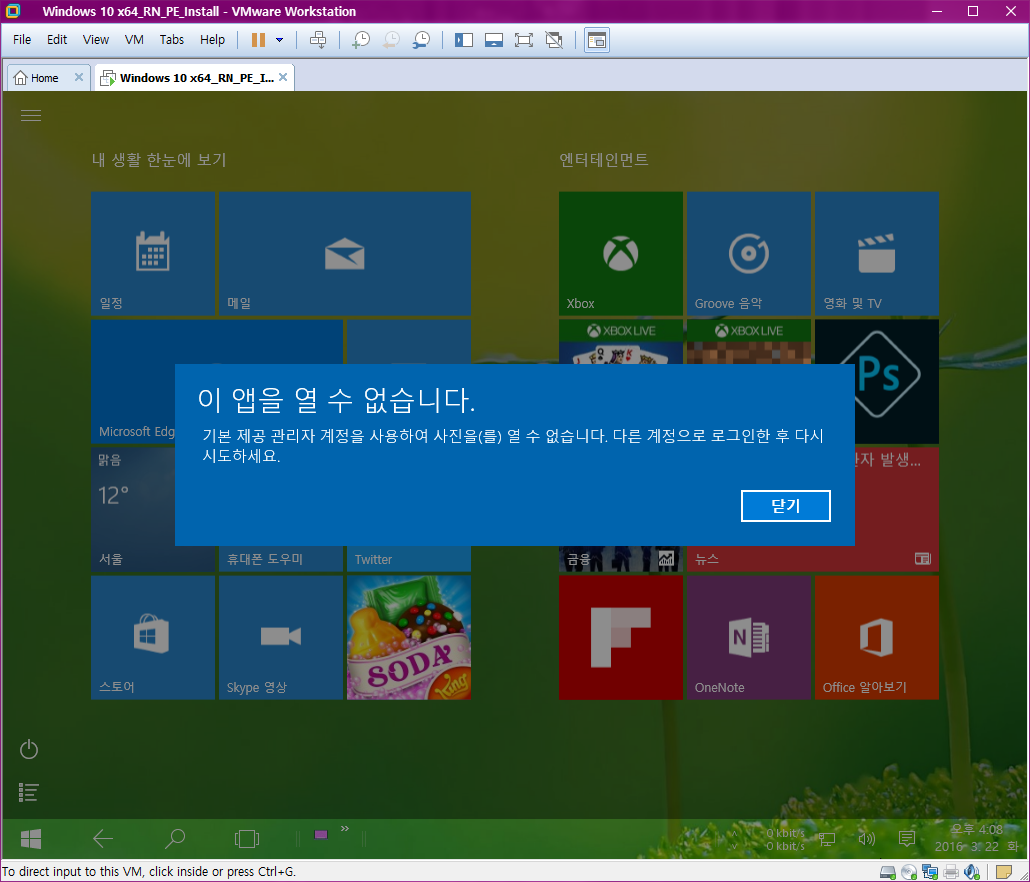
사진 앱을 선택 하였는데 이렇게 열수 없다고 출력이 됩니다
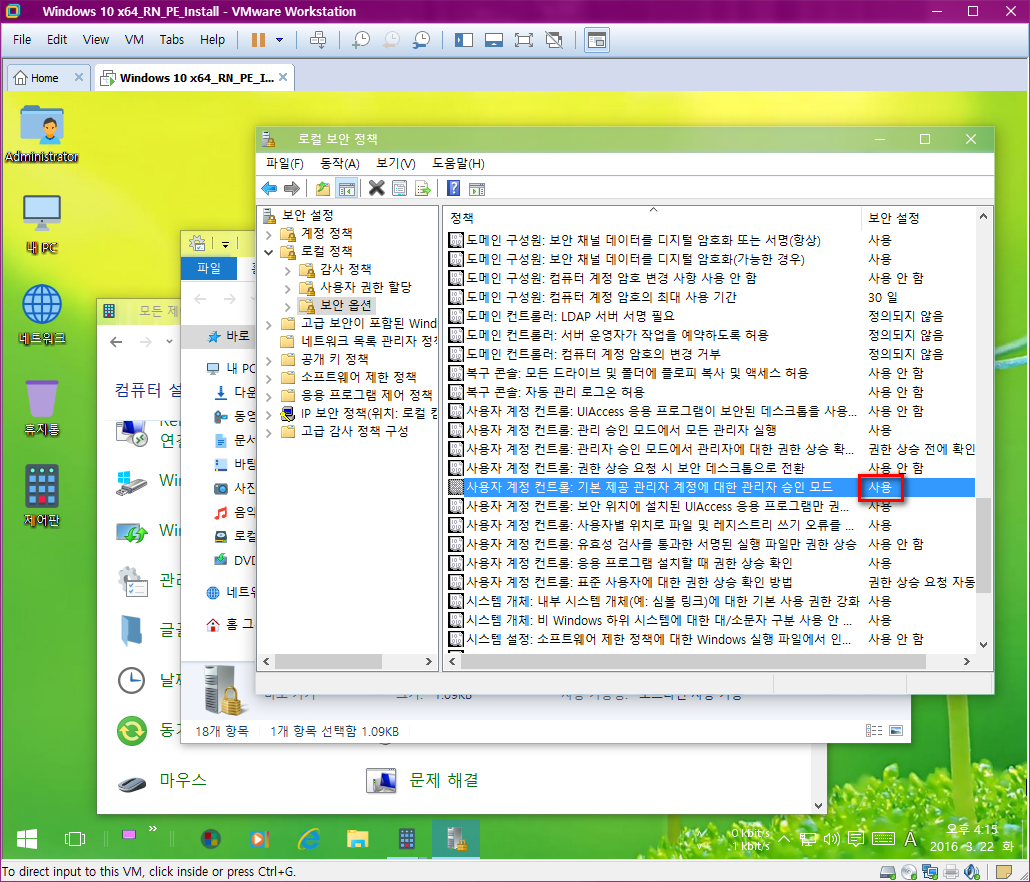
로컬 보안 정책의 관리자 승인 모드를 "사용" 으로 셋팅을 하여주고 리부팅후 다시 사진앱을 실행해 볼것 입니다
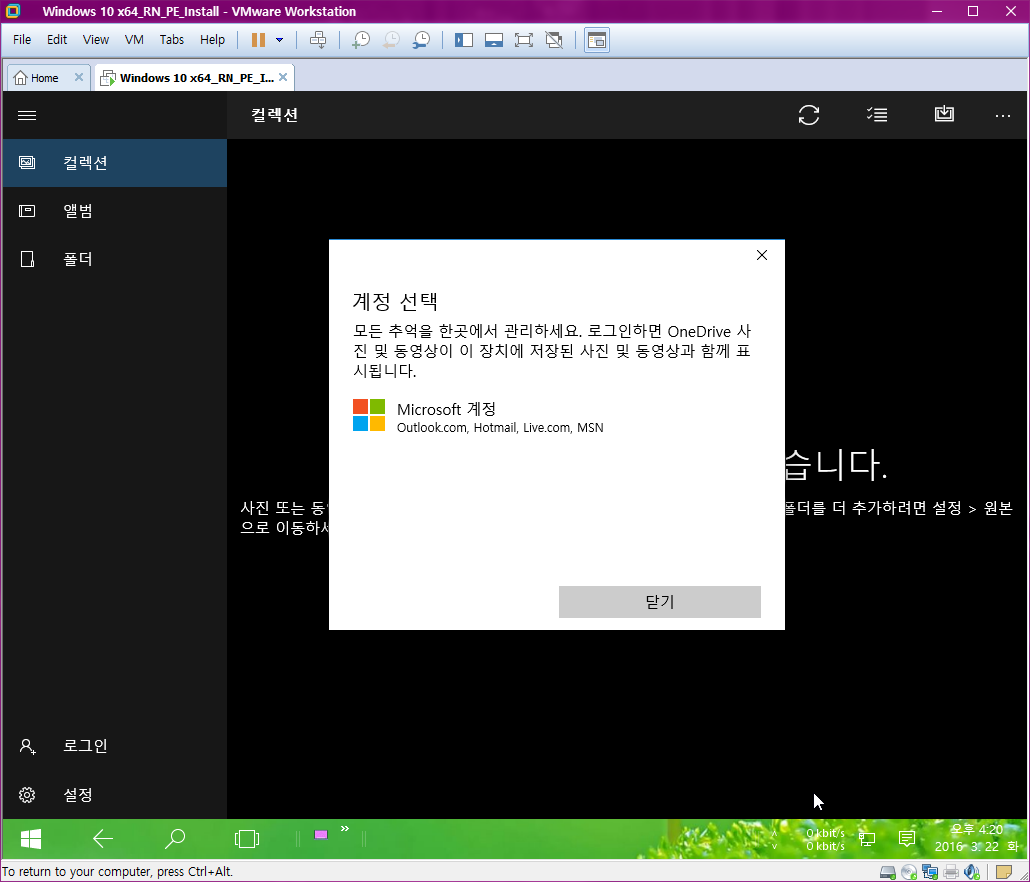
재 부팅후 사진앱을 선택하여 실행 하였는데 이렇게 실행이 잘 되었습니다
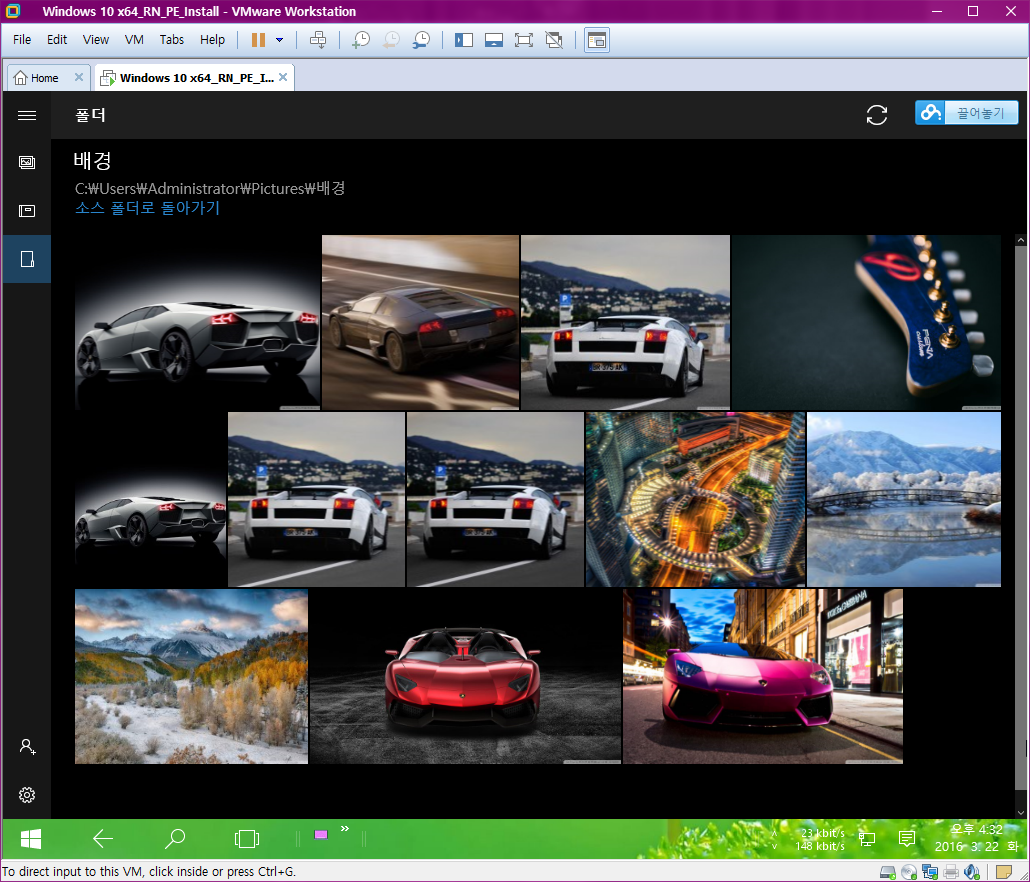
사진 폴더에 몇장의 사진을 임시로 넣어 보았습니다 윈도우 8에서 보던 사진앱 보다는 왠지 혼잡한 느낌 입니다
각종 메뉴 스타일 보기
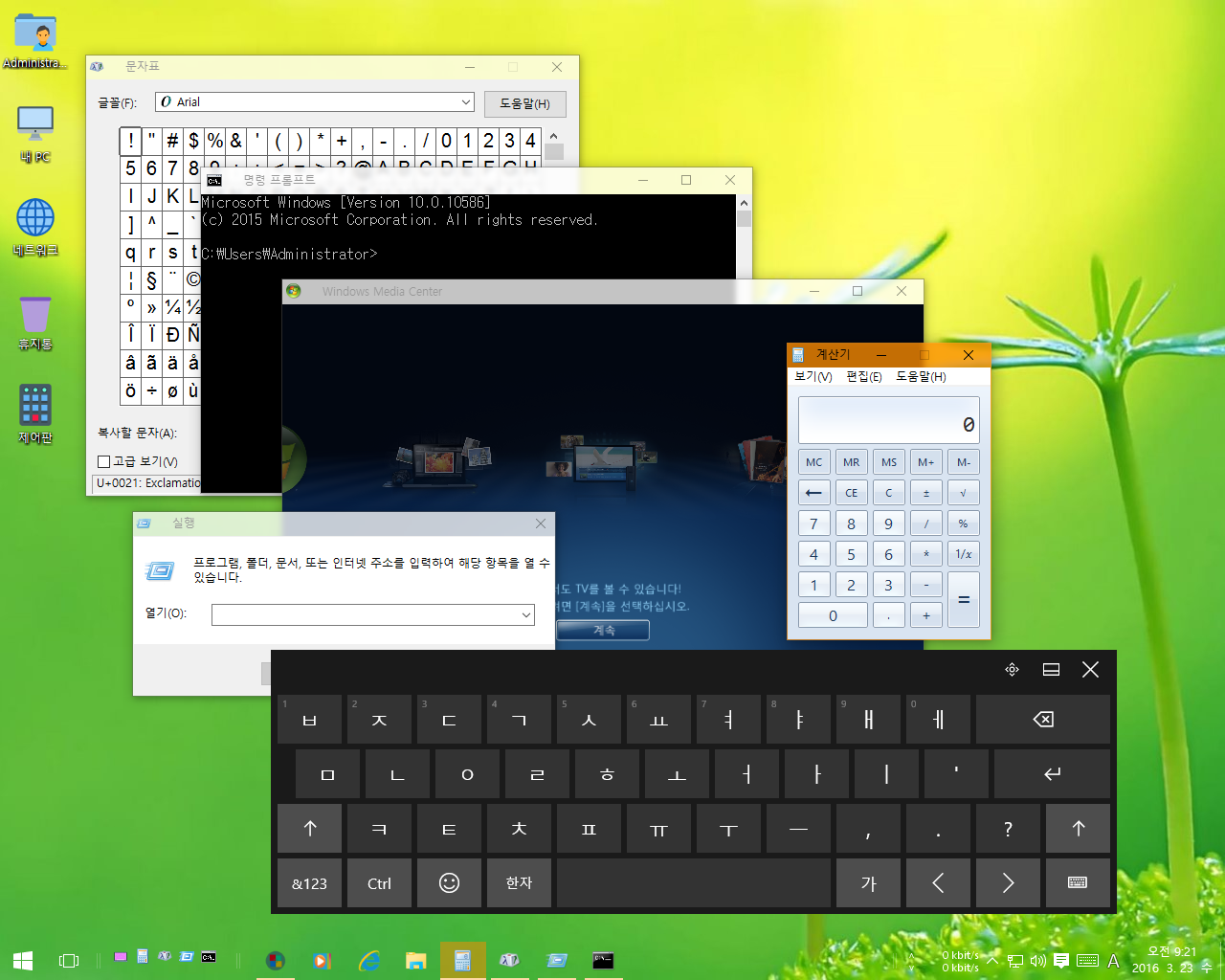
작업 표시줄에 추가해 주신 프로그램 한가지씩 실행하여 보았습니다 보너스로 화상 키보드 까지 실행해 보았습니다
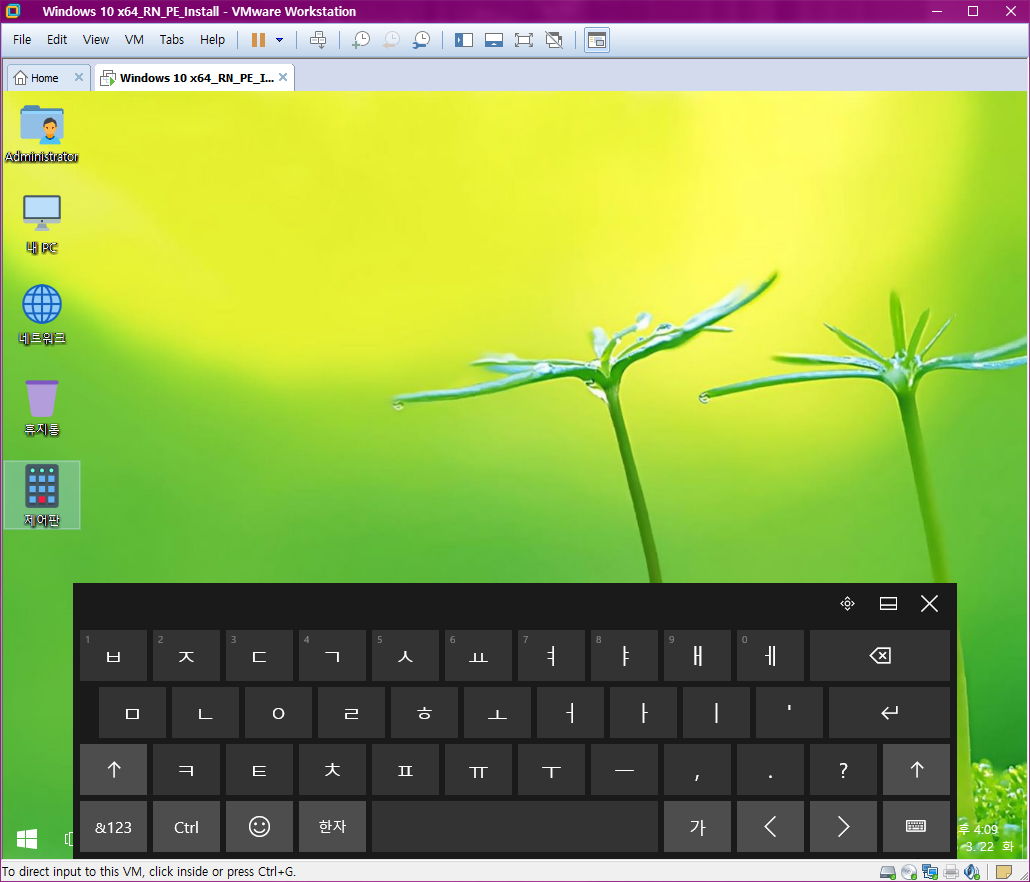
큼직한 화상 키보드 클릭하기 좋은 크기로 출력이 되구요 글자는 스마트 폰의 쿼티 키보드랑 같습니다
텃치스크린 에서 위력을 발휘 하지않을까 싶네요^^*
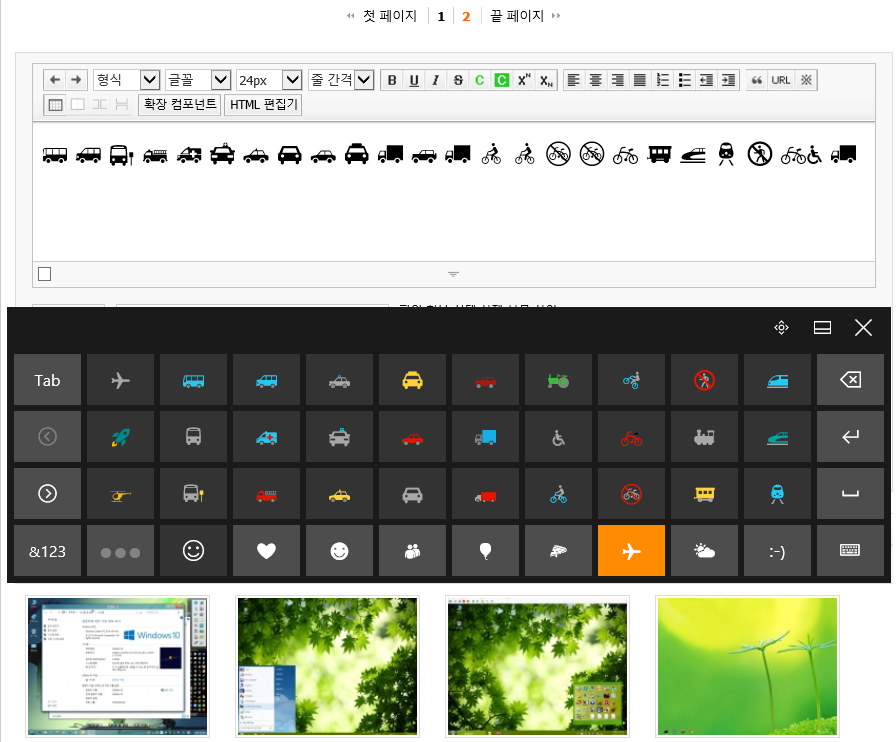
화상키보드 아이콘 버튼을 눌러보면 여러가지 모양의 아이콘 문자를 출력할수 있습니다
글자 크기를 조정하면 아트클립 등 여러모로 유용하게 사용이 가능 할것 같습니다
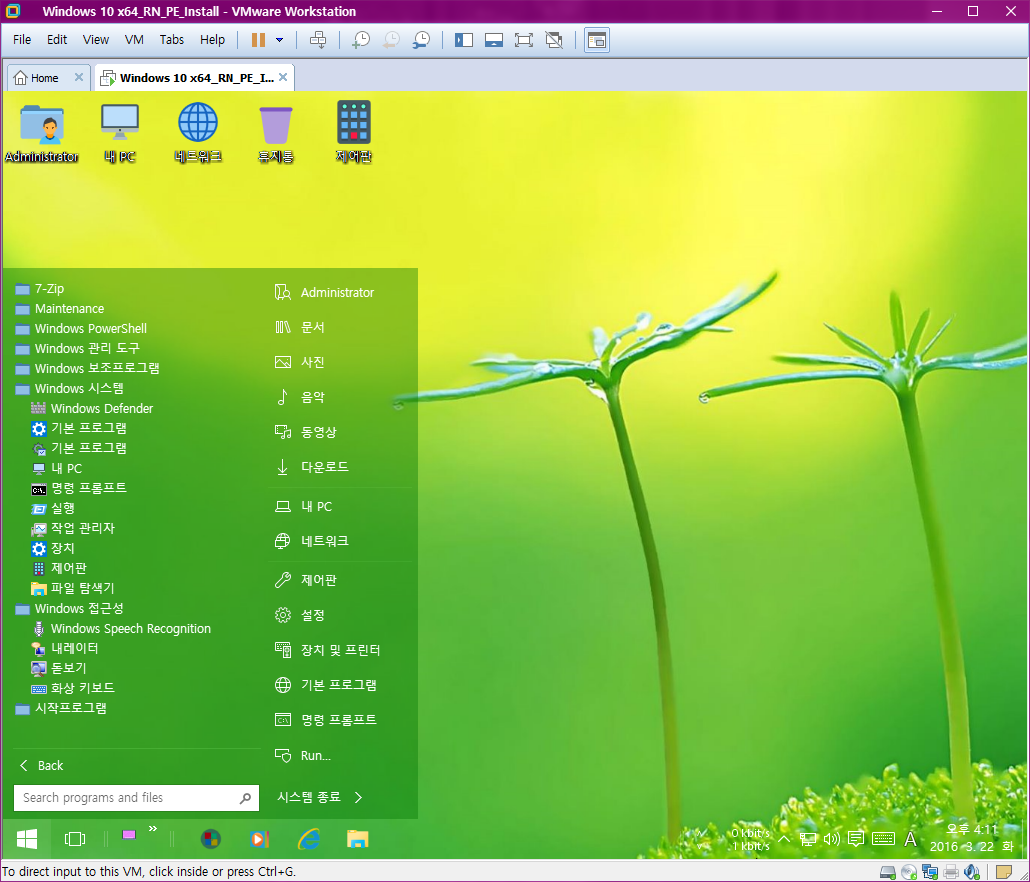
시작버튼 클릭후 멋진 메뉴 스타일을 경험해 봅니다 바탕화면 아이콘과 겹칠때 메뉴판이 거슬리게 보입니다
그래서 아이콘을 위쪽으로 이동시켜 놓고 스크린샷을 하였습니다
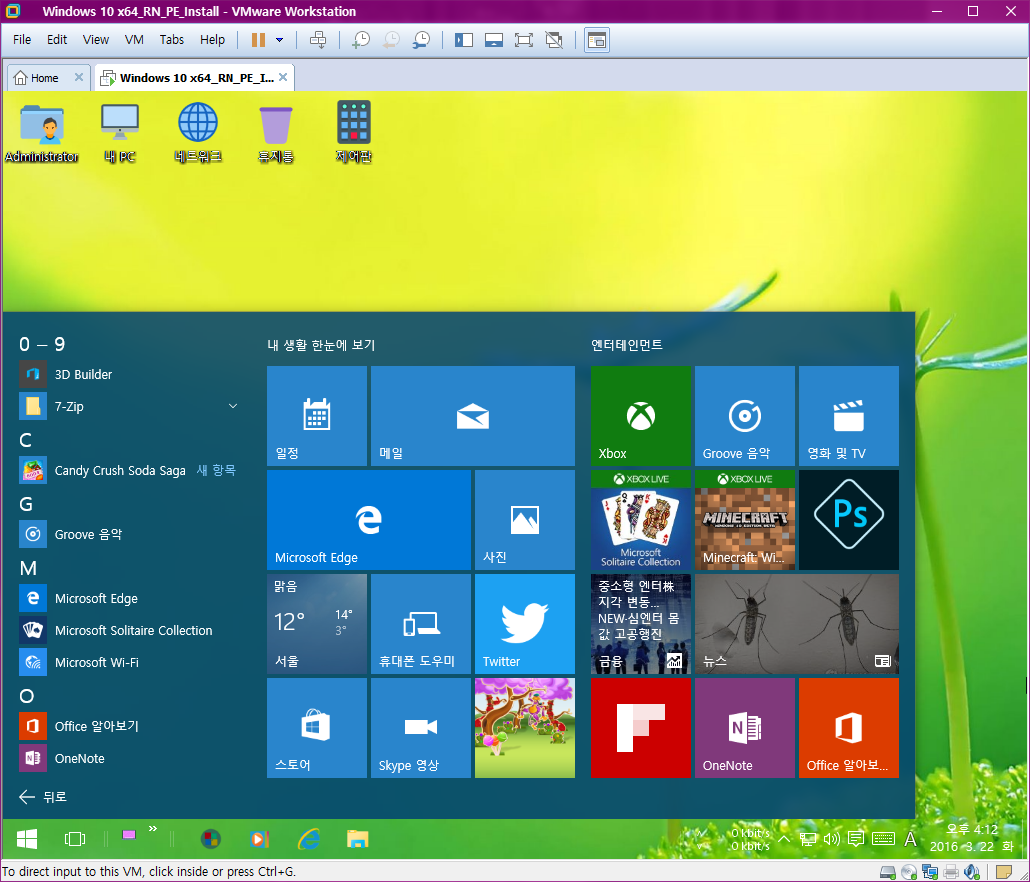
Windows10 기본 시작 메뉴 스타일을 열어 보았습니다
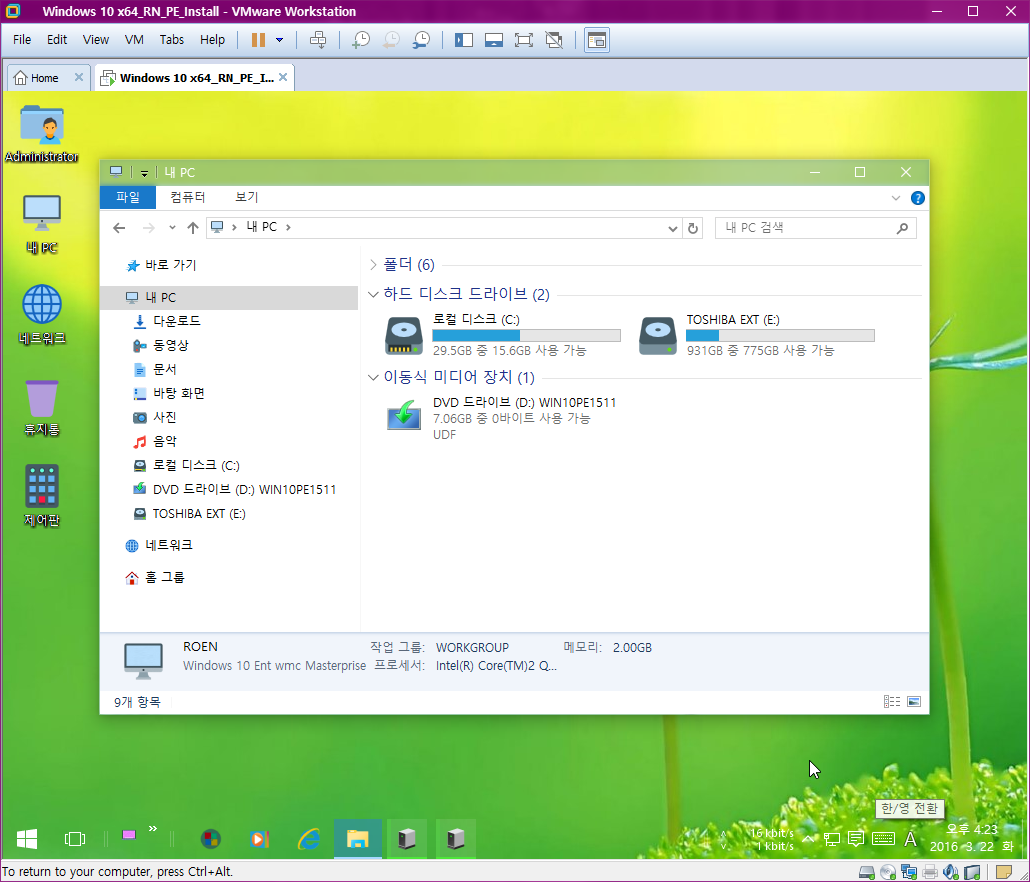
외장하드를 연결하여 인식 여부를 알아 보았습니다 TOSHIBA EXT (E) 드라이브 확인 되었구요
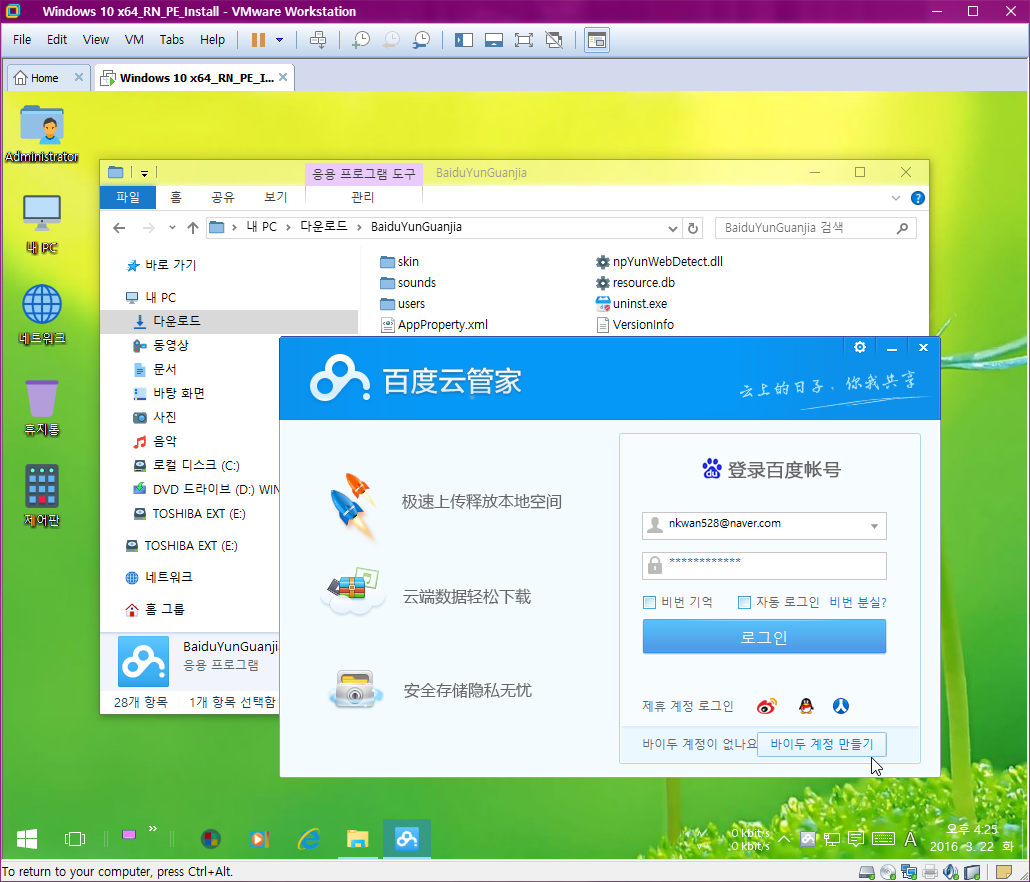
바이두 포터블 실행하고 로그인 하여 보았습니다 업다운 잘 됩니다
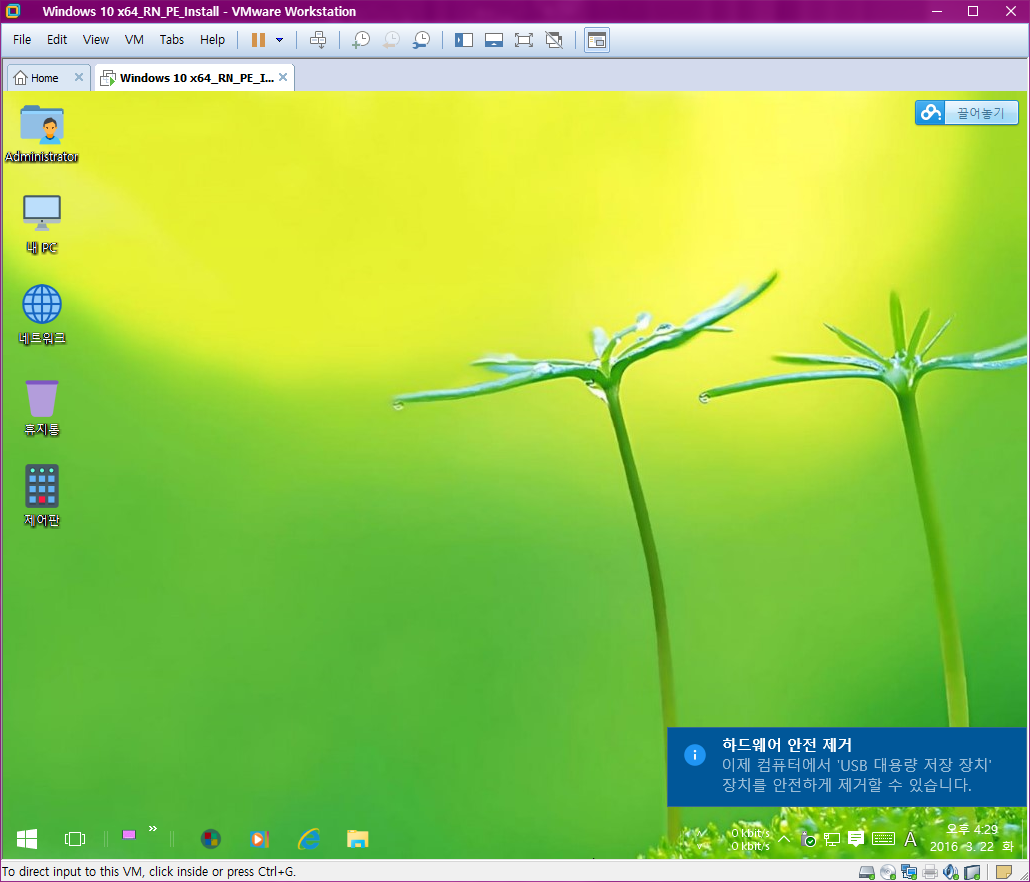
외장하드 안전하게 제거 클릭 하였는데 기능이 이상없이 메시지를 잘 보여 줍니다
인터넷 접속
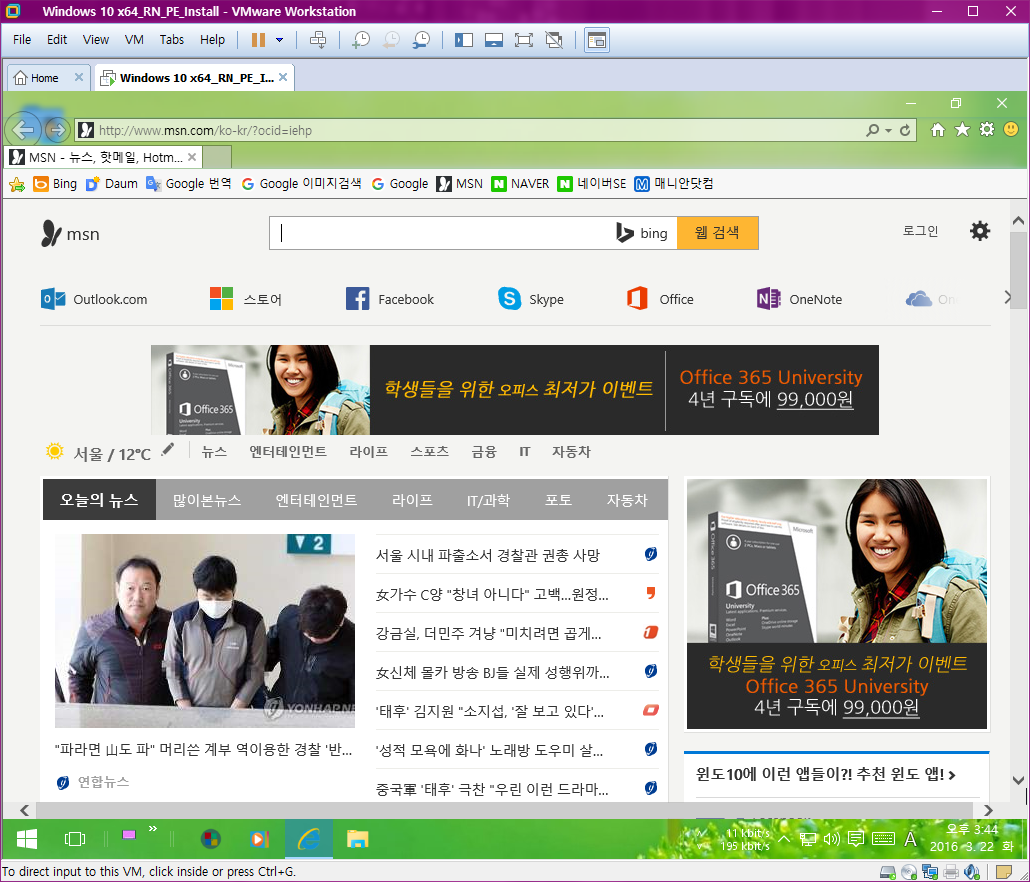
익스플로러 클릭후 인터넷 접속하여 봅니다
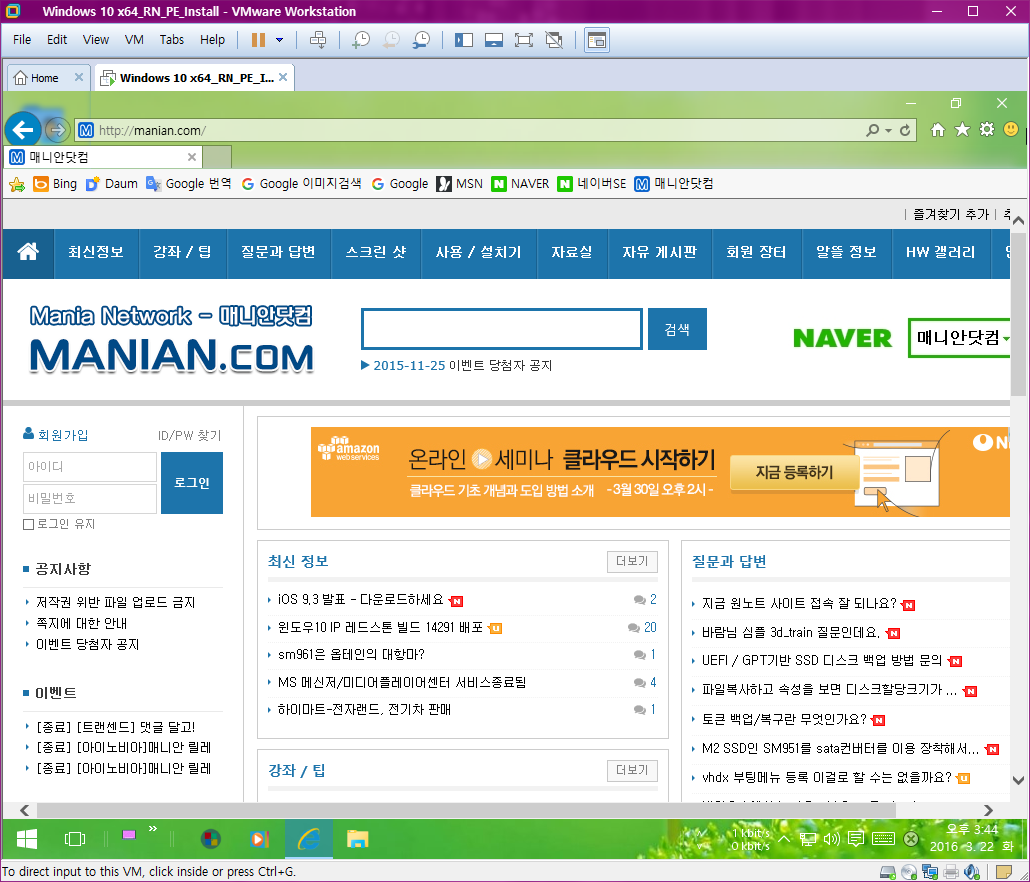
매일같이 버릇처럼 접속하여 보는 매니안 닷컴 입니다
500px
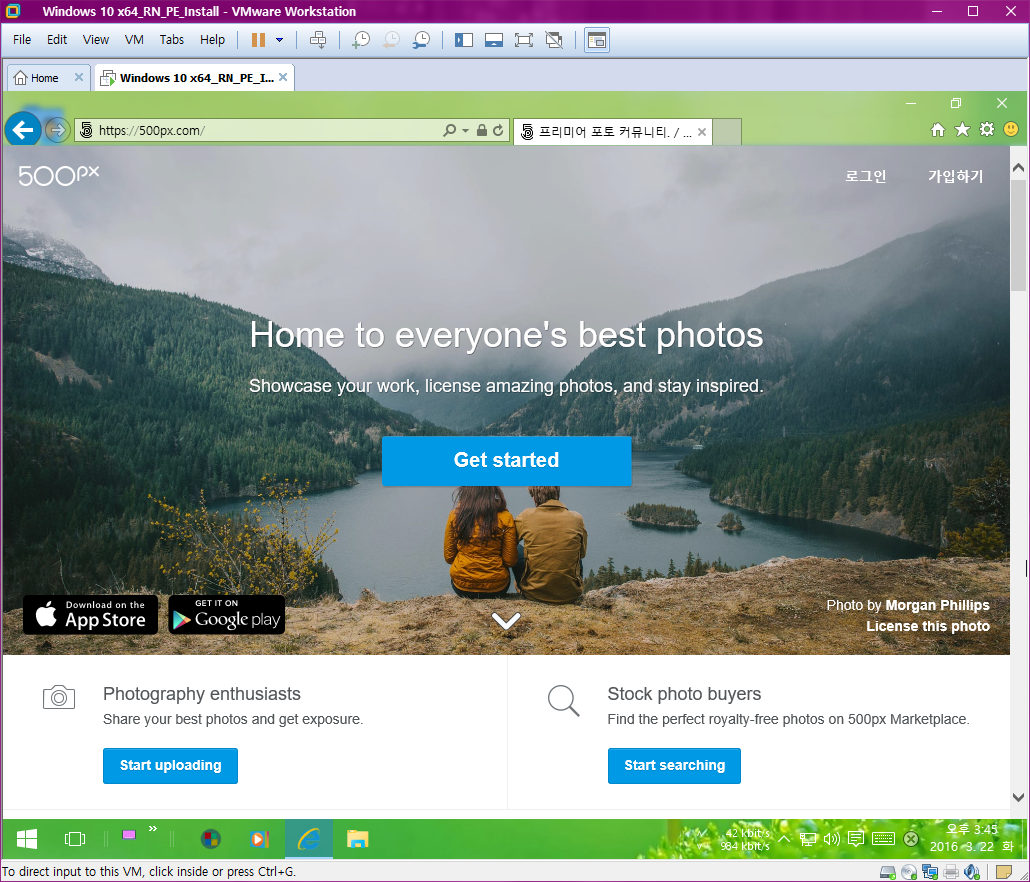
#1
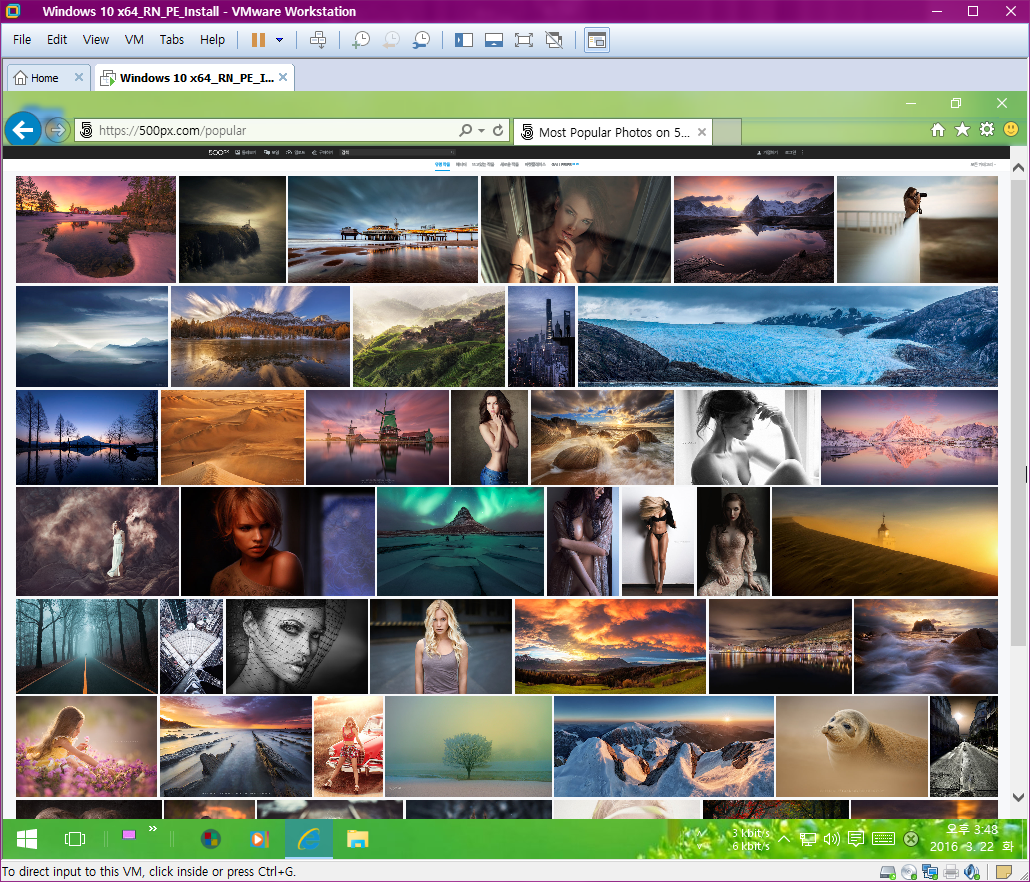
#2
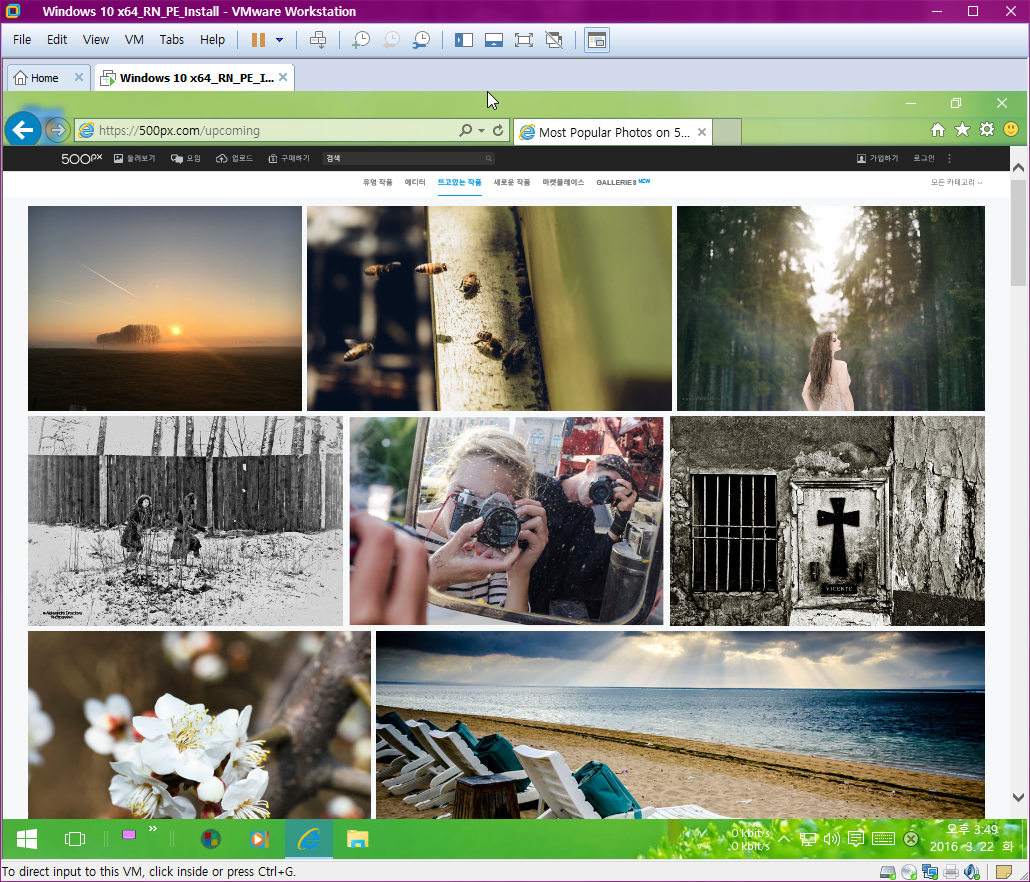
#3
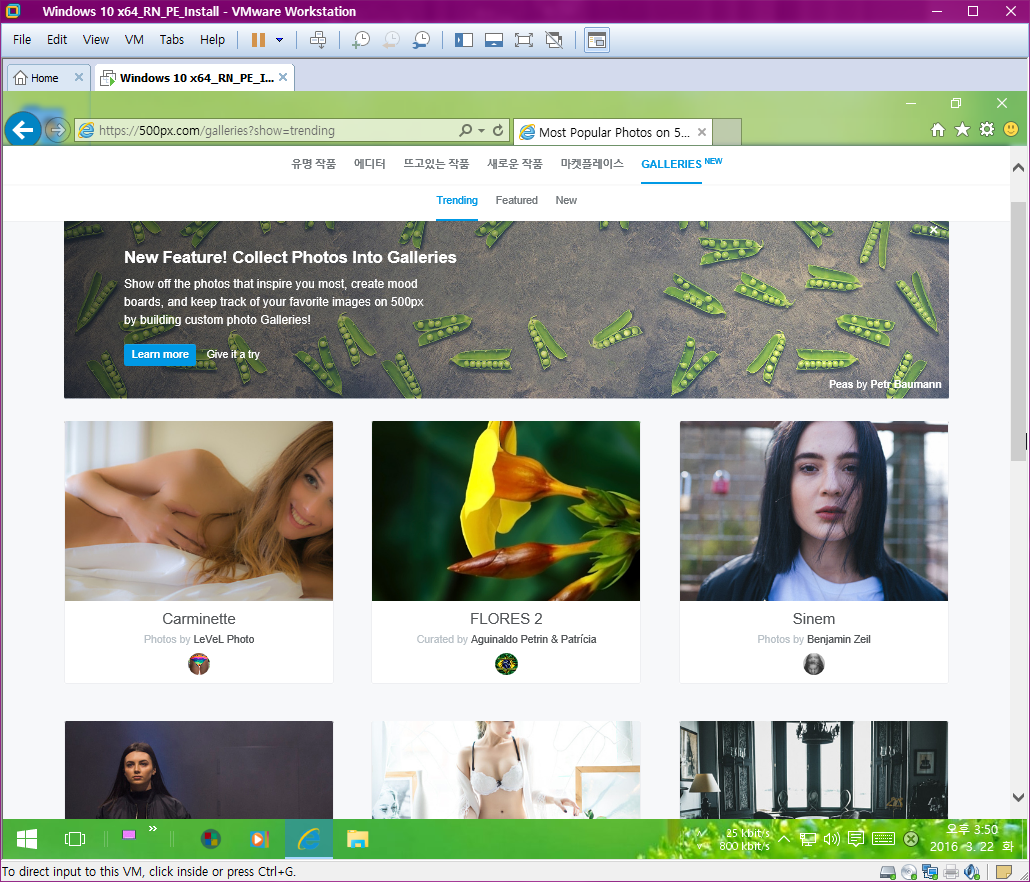
#4
여유 있는 시간엔 가끔 작품 감상 하는 사이트 입니다
유튜브 접속
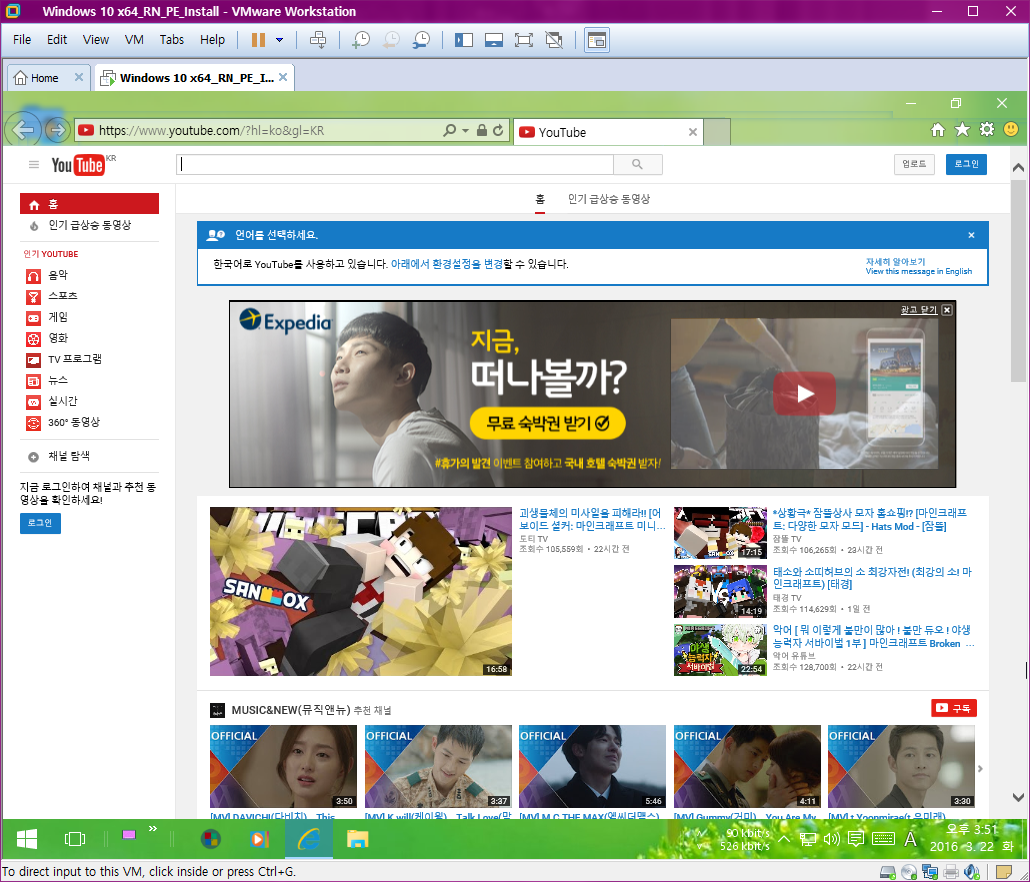
유튜브 접속하여 The Brothers Four 음악을 오랜만에 들어 봅니다
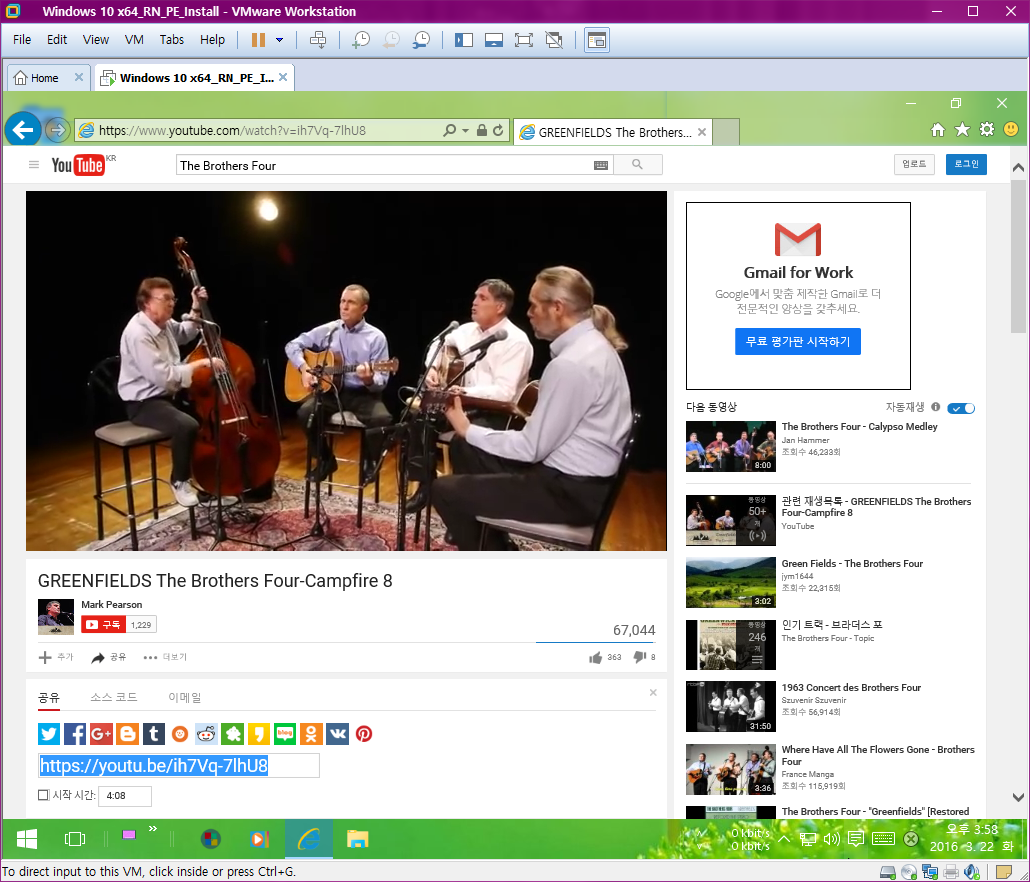
#1

#2
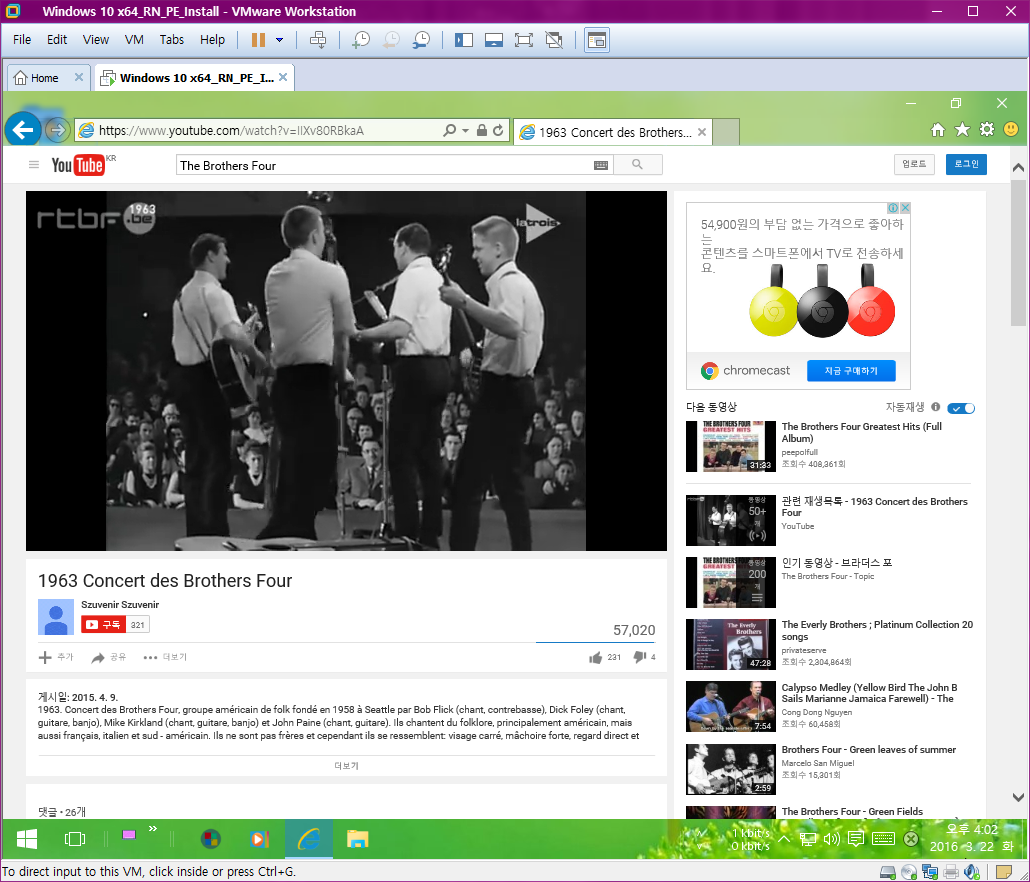
#3
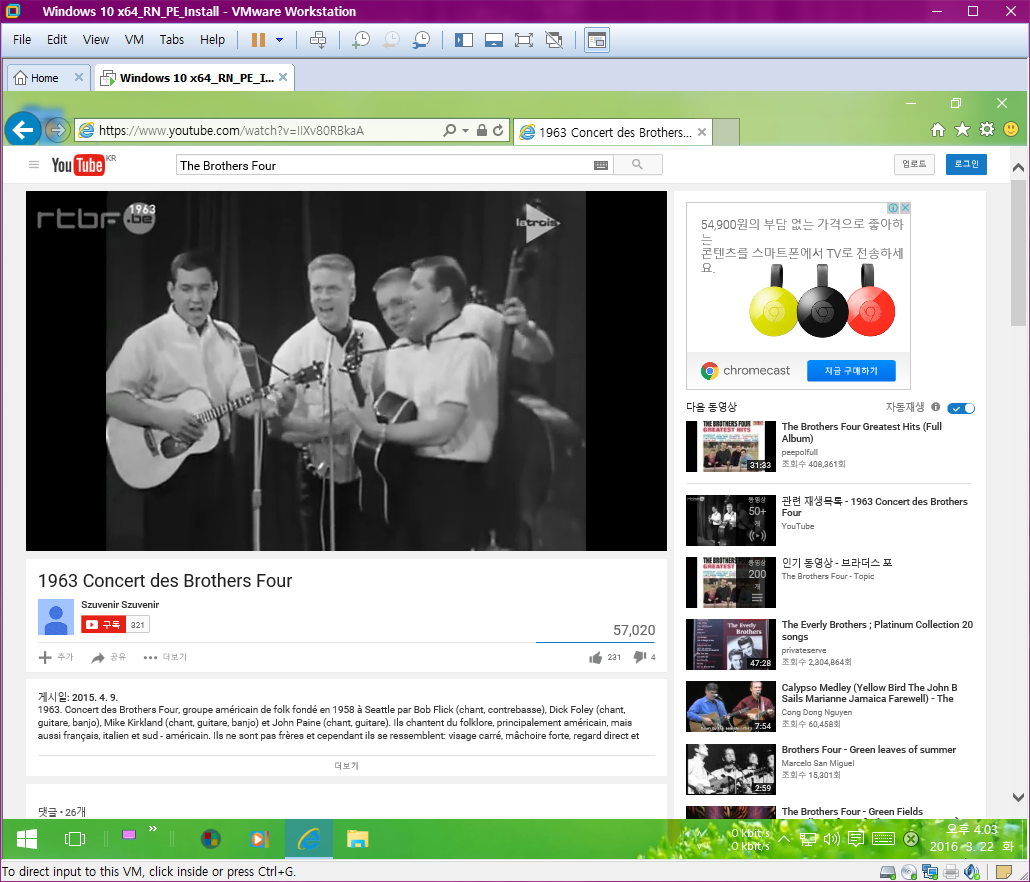
#4
RN님 작품에 잘 어울리는 그린필드 편안한 저녁시간 여유 있으신 분들은 한번 들어 보십시요
묵직한 음률의 매력에 빠져 들겁니다^^*
Store
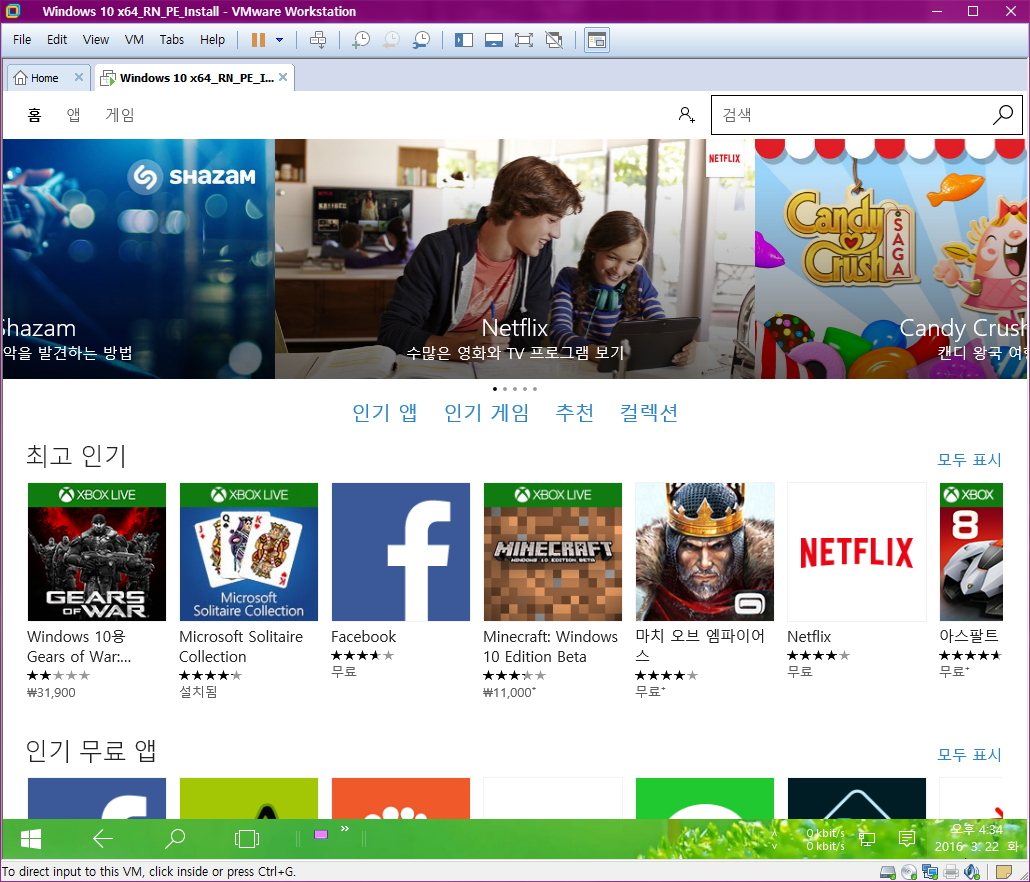
#1
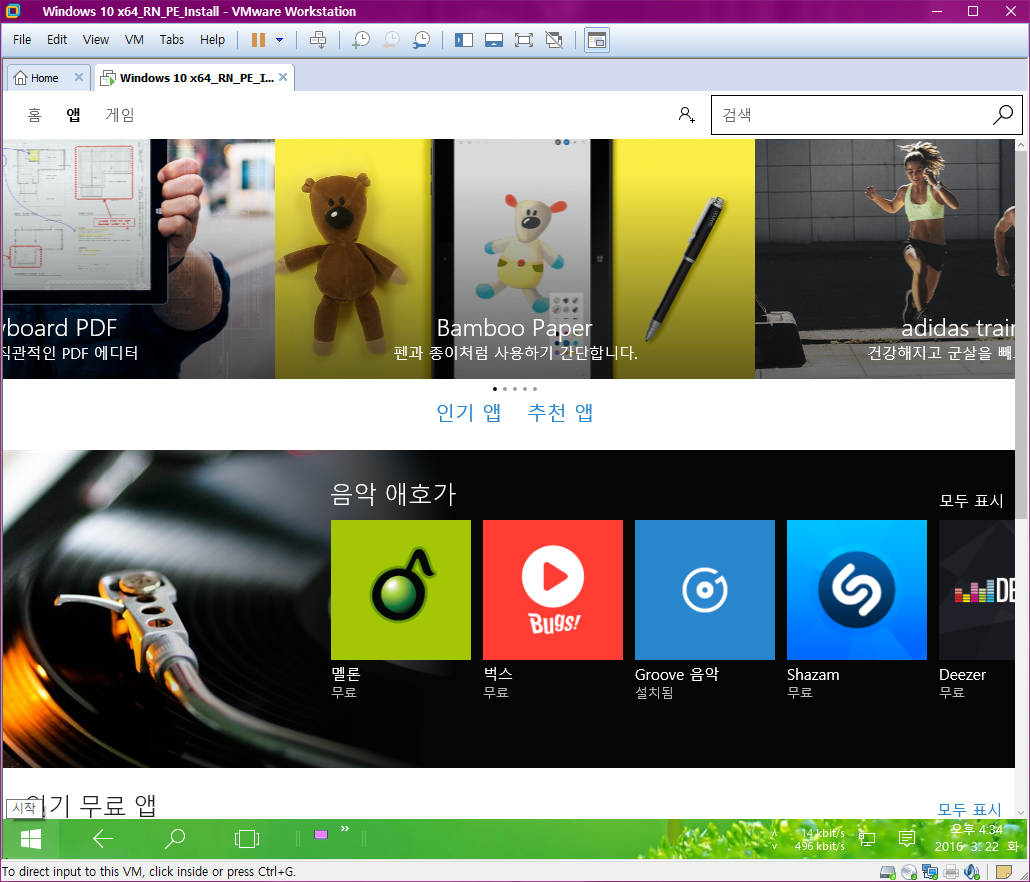
#2
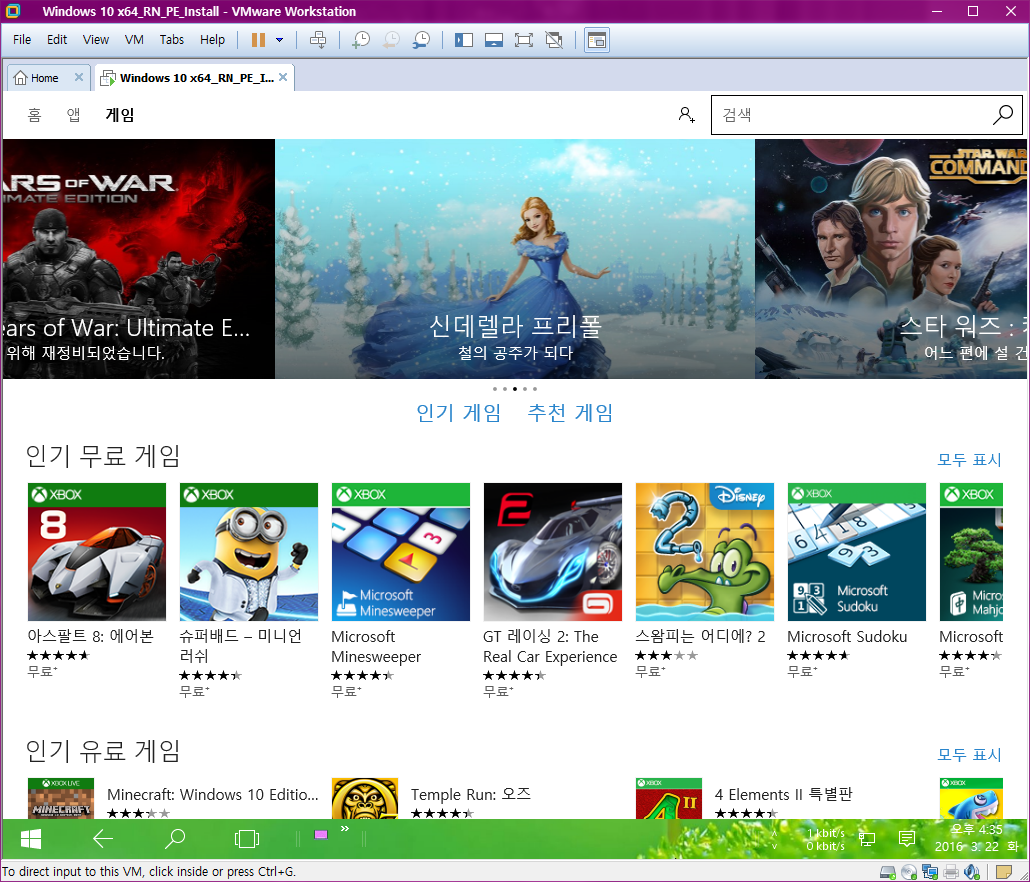
#3
Edge
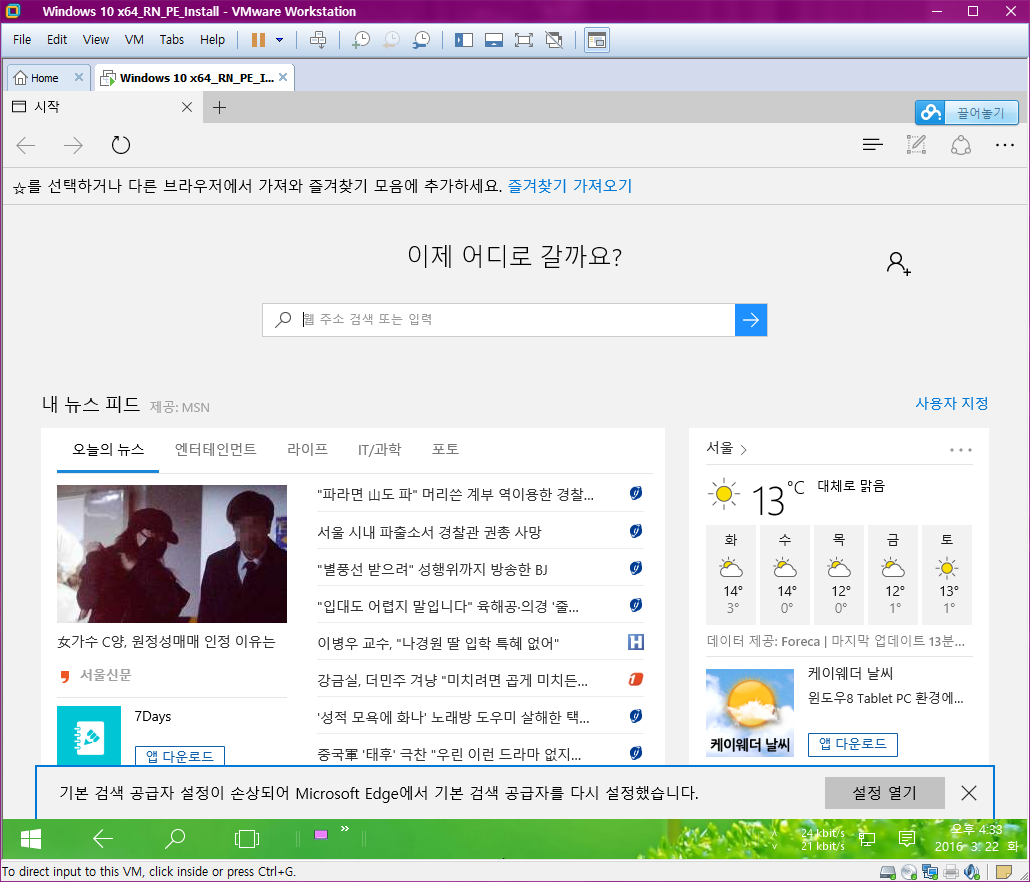
끝으로 실행 해본 Microsoft Edge 화면
배경화면

#1

#2
너무 강렬 한가요 그냥 이렇게 색다른 분위기도 있다는걸 보여 드립니다

역시 RN 님께서 추가해 놓으신 기본 배경 화면이 눈의 피로도 없고 비온후 산뜻한 봄기운처럼 멋지군요
이렇게 멋진 작품을 쓸수 있도록 제작 해주신 RN님께 무한한 감사의 말씀을 드리구요 또한 이 초보 에게도
테스트의 기회를 주신 시*틀 님께도 정말 감사 드리는 마음 입니다 아직 윈도우 새내기 초보 회원인데 이렇게
따스한 마음 베풀어 주셔서 감동 받았구요 부족하고 볼것 없는 설치 부팅 체험기로 보답이 될지 모르겠습니다
아주가끔 오시는 RN님의 배려로 매니안의 많은 회원님들 께서 행복한 마음 한가득 하였으면 좋겠습니다
한주간의 정점을 찍는 수요일 오후네요 즐거운 마음으로 하루 마무리 잘 하시구요 매니안 모든 회원 님들과
더불어 안전운전 귀가 하시구요 편안하신 저녁시간 되시길 바랍니다.

내용 부실한 체험기 보아 주셔서 감사합니다.
댓글 [259]
-
호야전자 2016.03.25 08:53
-
선우 2016.03.25 12:27
소중한 댓글 감사합니다 즐거운 금요일 되시구요 주말 멋진 꽃구경 하시길 바랍니다 호야전자님^^*
-
분필가루 2016.03.25 16:25
정말 정성어린 사용기네요. 부럽기도 하구요^^
-
선우 2016.03.25 18:07
금요일 하루 잘 보내셨나요 편안하신 저녁시간 되시구요 언젠간 그 분께서
공유해 주시지 않으실까 기대해 봅니다 감사합니다^^*
-
dinks 2016.03.26 15:17
정말 정성어린 사용기 잘 보았습니다.
저같은 초보도 한 번 사용해 볼수 있는날이 올란지요..
-
선우 2016.03.27 19:12
휴일 잘 보내셨나요 다녀가 주시고 댓글 주셔서 감사합니다
로엔 님께서 스크린샷 올리실때 찬스를 놓치지 말아 주십시요
편안 하시 휴일밤 되시구요 활기찬 월요일 아침 맞이 하십시요 dinks님^^*
-
아랑 2016.03.27 23:03
감사 합니다 좋은작품 잘보고 갑니다~` 수고 하셧습니다``
-
선우 2016.03.28 08:30
좋은 말씀으로 격려 해주셔서 감사합니다 피곤한 월요일 이지만 힘내시는 하루 되시구요
보람 가득한 하루 만들어 가십시요 아랑님^^*
-
붉은구름 2016.03.28 13:02
사용후기 잘 보았습니다.수고하세요.

자세한 사용기 잘 보았습니다
수고하셨어요~